Page 1
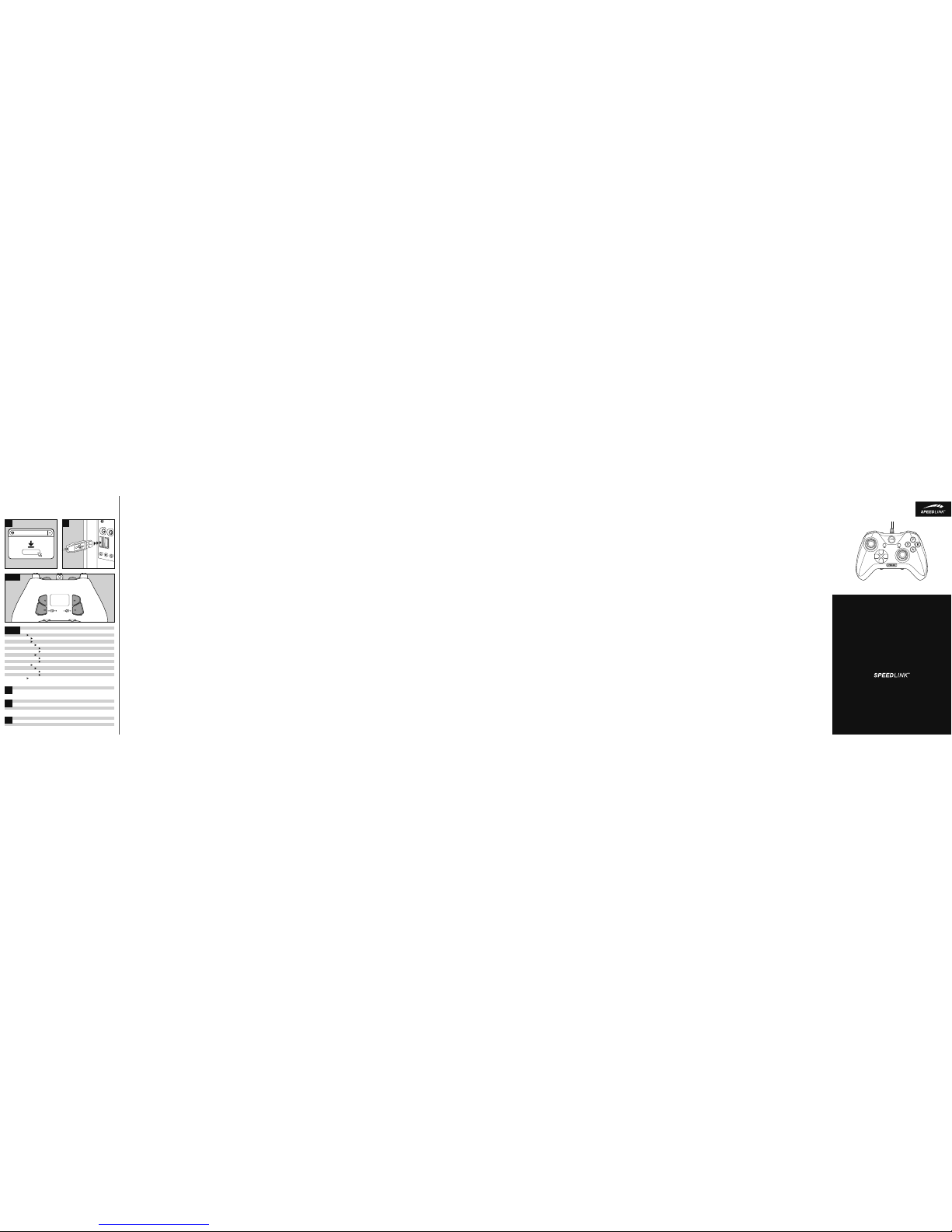
QUINOX
PRO USB GAMEPAD
QUICK INSTALL GUIDE
VER. 1.0
SL-650005-BK
RU
1. Загрузите драйвер для QUINOX Pro USB Gamepad и установите его. Текущую версию драйвера можно
загрузить по ссылке www.speedlink.com/support.
2. Соедините геймпад с помощью USB-кабеля со свободным гнездом USB своего ПК (USB 2.0/3.0, IN 5В
постоянного тока 110 мА). Через несколько секунд начинают мигать светодиоды, на дисплее появляется
«SPEEDLINK».
3. Функция вибрации включается или выключается с помощью выключателя On/O на нижней стороне
геймпада. С помощью переключателя X/D можно переключаться между режимами XInput (X) и DirectInput
(D).
4. Переход между профилями:
Нажмите левый регулятор. Перейдите с помощью кнопки Вверх или Вниз на D-Pad к профилю, который
вы хотели бы выбрать.
- «NORMAL» (стандартный профиль, без дополнительных функций кнопок)
- «PROFILE 1» (профиль кнопок 1, дополнительные кнопки с любыми кнопочными функциями)
- «PROFILE 2» (профиль кнопок 2, дополнительные кнопки с любыми кнопочными функциями)
- «MACRO 1» (профиль макросов 1, дополнительные кнопки с функциями макросов)
- «MACRO 2» (профиль макросов 2, дополнительные кнопки с функциями макросов)
Для активизации выбранного профиля снова нажмите левый регулятор.
5. Регулирование профилей кнопок:
Нажмите левый регулятор, чтобы выбрать «PROFILE 1» или «PROFILE 2», но не активизировать его.
Нажмите правый регулятор, чтобы запустить режим программирования. На дисплее появляется
«PROGRAM MODE». Удерживайте нажатой одну из дополнительных кнопок (K1-K6). На дисплее
показывается текущее распределение кнопок в этом профиле. Нажмите любую из основных кнопок
(напр., «A»), чтобы прдвесить ее функцию на выбранную дополнительную кнопку. Новая функция
показывается на дисплее. Теперь отпустите дополнительную кнопку и снова нажмите правый
регулятор, чтобы выйти из режима программирования для этого профиля. В пределах этого профиля
дополнительная кнопка в будущем будет иметь соответствующую функцию (напр., «A» на дополнительной
кнопке).
6. Регулирование профилей макросов:
Нажмите левый регулятор, чтобы выбрать «MACRO 1» или «MACRO 2», но не активизировать его. Нажмите
правый регулятор, чтобы запустить режим программирования. На дисплее появляется «PROGRAM
MODE». Удерживайте нажатой одну из дополнительных кнопок (K1-K6). На дисплее показывается
текущее распределение кнопок в этом профиле. Нажмите последовательность любых основных кнопок
(напр., «A, Х, В»), чтобы подвесить ее на выбранную дополнительную кнопку. Все основные кнопки,
команды D-Pad и задействования триггеров можно сохранять как макросы. Помните о том, что функция
триггеров обрабатывается в цифровом режиме. Новая функция появляется на дисплее как «MACROSET».
Теперь отпустите дополнительную кнопку и снова нажмите правый регулятор, чтобы выйти из режима
программирования для этого профиля. В пределах этого профиля дополнительная кнопка в будущем
будет иметь соответствующее распределение (напр., последовательность основных кнопок «A, Х, В» на
дополнительной кнопке).
7. Регулирование чувствительности триггеров:
Нажмите левый регулятор, чтобы выбрать «PROFILE 1» или «PROFILE 2», но не активизировать его.
Нажмите правый регулятор, чтобы запустить режим программирования. На дисплее появляется
«PROGRAM MODE». При задействовании правого аналогового триггера на дисплее показывается «R
TRIGGER 100», при задействовании левого аналогового триггера «L TRIGGER 100». Кнопками Вверх или
Вниз на D-Pad регулируется чувствительность: 25 (активен весь диапазон триггера, максимальная
чувствительность), 50, 75 и 100 (минимальная чувствительность). Задействуйте триггер еще раз,
чтобы выйти из режима настройки. Нажмите правый регулятор еще раз, чтобы выйти из режима
программирования.
8. Регулирование чувствительности аналоговых стиков:
В то время как на дисплее показывается «SPEEDLINK», переместите левый или правый регулятор
влево или вправо. На дисплее появляется «0 0»: Левое число – это чувствительность левого, а правое –
правого аналогового стика. Переместите нужный регулятор влево или вправо, чтобы установить более
высокую/более низку чувствительность (-10: минимальная чувствительность / +10: максимальная
чувствительность). Режим регулирования автоматически завершается через 2 секунды.
9. Включение/выключение подсветки:
Нажмите правый регулятор. На дисплее появляется «LEDS ON» (освещение вкл.) или «LEDS OFF» (выкл.).
Кнопками Вверх или Вниз на D-Pad регулируется устанавливается нужная настройка. Подтвердите
изменение еще одним нажатием на правый регулятор.
10. Сброс настроек:
Чтобы сбросить геймпад на заводские настройки, удерживайте «BACK» и «START» вместе нажатыми на
протяжении 3 с. На дисплее появляется: «RESET?»
Для подтверждения нажмите «A». После этого все настройки удаляются. Для отмены процесса нажмите
правый регулятор.
NL
1. Download de driver voor het QUINOX Pro USB gamepad en installeer hem. De huidige driver staat op
www.speedlink.com/support klaar voor het downloaden.
2. Verbind het gamepad via de USB-kabel met een vrije USB-aansluiting van uw PC (USB 2.0/3.0, IN 5V DC
110mA). Na enkele seconden beginnen de LED's op te lichten, het display toont „SPEEDLINK”.
3. Met de On/O-knop op de onderkant van de gamepad kunt u de trilfunctie in- en uitschakelen. Met de X/D-knop
kunt u schakelen tussen de modi XInput (X) en DirectInput (D).
4. Wisselen tussen profielen:
Druk op de linker controller. Wissel dan met de omhoog- of omlaag-pijltoetsen van het D-pad naar het profiel
dat u wilt selecteren.
- „NORMAL” (standaardprofiel, geen extra toetsfuncties)
- „PROFILE 1” (toetsenprofiel 1, extra toetsen met toetsfuncties naar believen)
- „PROFILE 2” (toetsenprofiel 2, extra toetsen met toetsfuncties naar believen)
- „MACRO 1” (macroprofiel 1, extra toetsen met macrofuncties)
- „MACRO 2” (macroprofiel 2, extra toetsen met macrofuncties)
Voor de activering van het geselecteerde profiel drukt u opnieuw op de linker controller.
5. Toetsenprofielen instellen:
Druk op de linker controller om „PROFILE 1” of „PROFILE 2” te selecteren, zonder deze te activeren. Druk op
de rechter controller om de programeermodus te starten. Het display toont „PROGRAM MODE”. Houd een extra
toets (K1-K6) ingedrukt. Het display toont de huidige layout van deze toets in dit profiel. Ondertussen drukt u op
een willekeurige hoofdtoets (bv. „A”) om zijn functie aan de geselecteerde extra toets toe te kennen. De nieuwe
functie wordt via het display getoond. Laat tenslotte de extra toets los en druk opnieuw op de rechter controller
om de programmeermodus voor dit profiel te verlaten. Binnen dit profiel is de extra toets voor de toekomst
overeenkomstig toegewezen (bv. met „A” op de extra toets).
6. Macoprofielen instellen:
Druk op de linker controller om „MACRO 1” of „MACRO 2” te selecteren, zonder deze te activeren. Druk op de
rechter controller om de programeermodus te starten. Het display toont „PROGRAM MODE”. Houd een extra
toets (K1-K6) ingedrukt. Het display toont de huidige layout van deze toets in dit profiel. Ondertussen drukt u
een willekeurige hoofdtoetsvolgorde (bv. „A, X, B”) om deze aan de geselecteerde extra toets toe te kennen. Alle
hoofdtoetsen, D-pad-commando's en trigger-activeringen laten zich opslaan als macro. Let er a.u.b. op dat de
triggerfunctie digitaal verwerkt wordt. De nieuwe functie wordt door het display als „MACROSET” aangegeven.
Laat tenslotte de extra toets los en druk opnieuw op de rechter controller om de programmeermodus voor dit
profiel te verlaten. Binnen dit profiel is de extra toets voor de toekomst overeenkomstig toegewezen (bv. met de
hoofdtoetsvolgorde „A, X, B” op de extra toets).
7. Analoge triggergevoeligheid instellen:
Druk op de linker controller om „PROFILE 1” of „PROFILE 2” te selecteren, zonder deze te activeren. Druk op de
rechter controller om de programeermodus te starten. Het display toont „PROGRAM MODE”. Bij het activeren
van de rechter analoge trigger toont het display „R TRIGGER 100”, bij het activeren van de linker analoge trigger
„L TRIGGER 100”. Door activeren van de omhoog- of omlaag pijltoets van het D-pad stelt u de gevoeligheid in:
25 (volledig triggerbereik actief, hoogste gevoeligheid), 50, 75 of 100 (kleinste gevoeligheid). Activeer opnieuw
de trigger om de instelmodus te voltooien. Druk op de rechter controller om de programeermodus te verlaten.
8. Triggergevoeligheid analoge stick instellen:
Beweeg, terwijl het display „SPEEDLINK” toont, de linker of rechter controller naar links of rechts. Het display
toont „0 0”: Het linker getal toont de gevoeligheid van de linker analoge stick, het rechter getal die van de
rechter analoge stick. Beweeg de gewenste controller naar links of rechts om een hogere/lagere gevoeligheid
in te stellen (-10: minimale gevoeligheid / +10: maximale gevoeligheid). De instelmodus wordt na 2 seconden
automatisch beëindigd.
9. Verlichting activeren/deactiveren:
Druk op de rechter controller. Het display toont „LEDS ON” (licht aan) of „LEDS OFF” (uit). Door activeren van de
omhoog- of omlaag pijltoets van het D-pad verandert u naar uw voorkeursinstelling. Bevestig de verandering
door opnieuw op de rechter controller te drukken.
10. Instellingen resetten:
Om het gamepad naar de fabrieksinstellingen te resetten, houd u „BACK” en „START” tezamen gedurende 3 s
ingedrukt. Het display toont: „RESET?”
Druk om te bevestigen op „A”. Alle instellingen worden vervolgens gewist. Druk op de rechter controller om het
proces af te breken.
PL
1. Pobierz sterownik do gamepada Quinox Pro USB i zainstaluj go. Aktualny sterownik jest dostępny do pobrania
pod adresem www.speedlink.com/support.
2. Podłącz gamepada za pomocą kabla USB do wolnego złącza USB komputera PC (USB 2.0/3.0, IN 5V DC 110mA).
Po kilku sekundach diody LED zaczynają świecić, a na wyświetlaczu pojawi się „SPEEDLINK“.
3. Przełącznikiem On/O na spodzie gamepada włącza się lub wyłącza funkcję wibracji. Przełącznikiem X/D można
przełączać się między trybem wejściowym XInput (X) a DirectInput (D).
4. Przełączanie między profilami:
Naciśnij lewy regulator. Następnie przełączaj przyciskiem na D-padzie w górę lub w dół, aby dostać się do
profilu, który chcesz wybrać.
- „NORMAL“ (profil domyślny, bez funkcji przycisków dodatkowych)
- „PROFILE 1“ (profil przycisków 1, przyciski dodatkowe z dowolnymi funkcjami przycisków)
- „PROFILE 2“ (profil przycisków 2, przyciski dodatkowe z dowolnymi funkcjami przycisków)
- „MACRO 1“ (profil makra 1, przyciski dodatkowe z funkcjami makr)
- „MACRO 2“ (profil makra 2, przyciski dodatkowe z funkcjami makr)
W celu włączenia wybranego profilu naciśnij ponownie lewy regulator.
5. Ustawianie profili przycisków:
Naciśnij lewy regulator, aby wybrać „PROFILE 1“ lub „PROFILE 2“, bez jego aktywowania. Naciśnij prawy
regulator, aby uruchomić tryb programowania. Na wyświetlaczu pojawia się „PROGRAM MODE“. Przytrzymaj
wciśnięty jeden z przycisków dodatkowych (K1-K6). Wyświetlacz wskazuje aktualne przypisanie tego
przycisku w tym profilu. Tymczasem, naciśnij dowolny przycisk główny (np. „A”), aby przypisać jego funkcję do
wybranego przycisku dodatkowego. Nowa funkcja jest pokazywana na wyświetlaczu. Następnie puść przycisk
dodatkowy i naciśnij prawy regulator ponownie, aby wyjść z profilu programowania dla tego profilu. W tym
profilu przycisk dodatkowy będzie odpowiednio przypisany (np. „A” na przycisku dodatkowym).
6. Ustawianie profili makr:
Naciśnij lewy regulator, aby wybrać „MACRO 1“ lub „MACRO 2“, bez jego aktywowania. Naciśnij prawy
regulator, aby uruchomić tryb programowania. Na wyświetlaczu pojawia się „PROGRAM MODE“. Przytrzymaj
wciśnięty jeden z przycisków dodatkowych (K1-K6). Wyświetlacz wskazuje aktualne przypisanie tego przycisku
w tym profilu. Tymczasem, naciśnij dowolną sekwencję przycisków (np. „A, X, B“), aby przypisać ją do
wybranego przycisku dodatkowego. Wszystkie główne przyciski, polecenia D-pada i aktywowania spustów
można zapisać jako makra. Należy pamiętać, że funkcja spustu jest przetwarzana cyfrowo. Nowa funkcja
przedstawiana jest na wyświetlaczu jako „MACROSET”. Następnie puść przycisk dodatkowy i naciśnij prawy
regulator ponownie, aby wyjść z profilu programowania dla tego profilu. W tym profilu przycisk dodatkowy
będzie odpowiednio przypisany (np. sekwencja przycisków głównych „A, X, B” na przycisku dodatkowym).
7. Ustawianie czułości spustu analogowego:
Naciśnij lewy regulator, aby wybrać „PROFILE 1“ lub „PROFILE 2“, bez jego aktywowania. Naciśnij prawy
regulator, aby uruchomić tryb programowania. Na wyświetlaczu pojawia się „PROGRAM MODE“. Po naciśnięciu
prawego spustu analogowego na wyświetlaczu pojawi się „R TRIGGER 100”, a po naciśnięciu lewego spustu
analogowego „L TRIGGER 100”. Naciskając przycisk w górę lub w dół na D-padzie ustawia się czułość: 25 (cały
zakres spustu aktywny, najwyższa czułość), 50, 75 lub 100 (najniższa czułość). Ponownie naciśnij spust, aby
zakończyć konfigurację. Naciśnij prawy regulator ponownie, aby zamknąć tryb programowania.
8. Ustawianie czułości drążka analogowego:
Gdy na wyświetlaczu wyświetlane jest „SPEEDLINK”, porusz lewy lub prawy regulator w lewo lub w prawo. Na
wyświetlaczu pojawi się „0 0“: Lewa liczba wskazuje czułość lewego, a prawa prawego drążka analogowego.
Porusz żądany regulator w lewo lub w prawo, aby ustawić większą/mniejszą czułość (-10: minimalna czułość /
+10: maksymalna czułość). Tryb ustawiania zostanie zakończony automatycznie po 2 sekundach.
9. Włączanie/wyłączanie oświetlenia:
Naciśnij prawy regulator. Na wyświetlaczu pojawia się „LEDS ON“ (światło wł.) lub „LEDS OFF“ (wył.).
Naciskając przycisk w górę lub w dół na D-padzie zmienia się preferowane ustawienie. Potwierdź zmiany przez
ponowne naciśnięcie prawego regulatora.
10. Resetowanie ustawień:
W celu przywrócenia ustawień fabrycznych gamepada, przytrzymaj wciśnięte razem przyciski „BACK“ i „START“
przez 3 s. Na wyświetlaczu pojawi się: „RESET?“
W celu potwierdzenia naciśnij „A”. Wszystkie ustawienia zostaną wtedy usunięte. Aby przerwać, naciśnij prawy
regulator.
FI
1. Lataa QUINOX Pro USB -PAD-ohjaimen ajuri ja asenna se. Uusin ajuri on ladattavissa osoitteesta
www.speedlink.com/support.
2. Liitä PAD-ohjain USB-johdolla tietokoneesi vapaaseen USB-liitäntään (USB 2.0 tai 3.0, IN 5V DC 110mA).
Muutaman sekunnin kuluttua LED-valot syttyvät ja näytöllä näkyy ”SPEEDLINK”.
3. Gamepad-ohjaimen pohjassa olevan On/O-kytkimen avulla otetaan värähtelytoiminto käyttöön tai pois
käytöstä. X/D-kytkimellä voidaan vaihtaa tilojen XInput (X) ja DirectInput (D) välillä.
4. Siirtyminen profiilien välillä:
Paina vasemmanpuoleista säätöpainiketta. Siirry sen jälkeen ristiohjaimen ylös- ja alaspainikkeilla haluamaasi
profiiliin.
- ”NORMAL” (vakioprofiili, ei lisäpainikkeiden toimintoja)
- ”PROFILE 1” (painikeprofiili 1, lisäpainikkeet valittavissa olevilla painiketoiminnoilla)
- ”PROFILE 2” (painikeprofiili 2, lisäpainikkeet valittavissa olevilla painiketoiminnoilla)
- ”MACRO 1” (makroprofiili 1, lisäpainikkeet makrotoiminnoilla)
- ”MACRO 2” (makroprofiili 2, lisäpainikkeet makrotoiminnoilla)
Aktivoi valittu profiili painamalla uudelleen vasenta säädintä.
5. Painikeprofiilien asettaminen:
Paina vasemmanpuoleista säätöpainiketta, jos haluat valita ”PROFILE 1” tai ”PROFILE 2” sitä aktivoimatta.
Painamalla oikeanpuoleista säätöpainiketta pääset ohjelmointitilaan. Näytössä näkyy ”PROGRAM MODE”. Pidä
yhtä lisäpainikkeista (K1-K6) painettuna. Näytöllä näkyy kyseisen painikkeen senhetkinen toimintovaraus
kyseisessä profiilissa. Paina tällöin sitä vakiopainiketta (esim. ”A”), jonka toiminnon haluat asettaa valitulle
lisäpainikkeelle. Uusi toiminto näkyy näytöllä. Päästä sen jälkeen irti lisäpainikkeesta ja paina oikeaa säädintä
uudelleen poistuaksesi kyseisen profiilin ohjelmointitilasta. Kyseisessä profiilissa kyseisellä lisäpainikkeella on
jatkossa valitsemasi toiminto (esim. painikkeen ”A” toiminto lisäpainikkeella).
6. Makroprofiilin asettaminen:
Paina vasemmanpuoleista säätöpainiketta, jos haluat valita ”MACRO 1” tai ”MACRO 2” sitä aktivoimatta.
Painamalla oikeanpuoleista säätöpainiketta pääset ohjelmointitilaan. Näytössä näkyy ”PROGRAM MODE”. Pidä
yhtä lisäpainikkeista (K1-K6) painettuna. Näytöllä näkyy kyseisen painikkeen senhetkinen toimintovaraus
kyseisessä profiilissa. Paina tällöin sitä vakiopainikeyhdistelmää (esim. ”A, X, B”), jonka haluat asettaa valitulle
lisäpainikkeelle. Kaikki vakiopainikkeet, ristiohjaimen käskyt ja liipaisintoiminnot voidaan tallentaa makrona.
Huomaa, että liipaisintoiminto käsitellään digitaalisesti. Uusi toiminto ilmoitetaan näytöllä tekstillä ”MACROSET”.
Päästä sen jälkeen irti lisäpainikkeesta ja paina oikeaa säädintä uudelleen poistuaksesi kyseisen profiilin
ohjelmointitilasta. Kyseisessä profiilissa kyseisellä lisäpainikkeella on jatkossa valitsemasi toiminto (esim.
vakiopainikeyhdistelmän ”A, X, B” toiminto lisäpainikkeella).
7. Analogisen liipaisinherkkyyden säätäminen:
Paina vasemmanpuoleista säätöpainiketta, jos haluat valita ”PROFILE 1” tai ”PROFILE 2” sitä aktivoimatta.
Painamalla oikeanpuoleista säätöpainiketta pääset ohjelmointitilaan. Näytössä näkyy ”PROGRAM MODE”. Kun
painat oikeanpuoleista analogista liipaisinta, näytössä näkyy ”R TRIGGER 100”, vasemmanpuoleista analogista
liipaisinta painettaessa taas ”L TRIGGER 100”. Ristiohjaimen ylös- ja alaspainikkeilla voit säätää herkkyyttä: 25
(koko liipaisinalue aktiivinen, suurin mahdollinen herkkyys), 50, 75 tai 100 (pienin mahdollinen herkkyys). Paina
liipaisinta uudelleen, jos haluat poistua säätötilasta. Voit poistua ohjelmointitilasta painamalla oikeanpuoleista
säätöpainiketta.
8. Analogisen ohjainsauvan herkkyyden säätäminen:
Kun näytössä näkyy teksti ”SPEEDLINK”, liikuta vasemman- tai oikeanpuoleista säätöpainiketta vasemmalle
tai oikealle. Näytössä näkyy ”0 0”: Vasen luku näyttää vasemmanpuoleisen ohjainsauvan, oikea luku
oikeanpuoleisen ohjainsauvan herkkyyden. Säädä herkkyyttä suuremmaksi tai pienemmäksi liikuttamalla
haluttua säätöpainiketta vasemmalle tai oikealle (-10: pienen mahdollinen herkkyys / +10: suurin mahdollinen
herkkyys). Säätötila lopetetaan automaattisesti 2 sekunnin kuluttua.
9. Valaistuksen kytkeminen päälle/pois päältä:
Paina oikeanpuoleista säätöpainiketta. Näytöllä näkyy ”LEDS ON” (valo päällä) tai ”LEDS OFF” (valo pois päältä).
Ristiohjaimen ylös- ja alaspainikkeilla voit muuttaa valintaasi. Vahvista muutos painamalla oikeanpuoleista
säätöpainiketta uudelleen.
10. Asetusten palauttaminen:
Voit palauttaa PAD-ohjaimen tehdasasetukset pitämällä painikkeita ”BACK” ja ”START” painettuna kolmen (3)
sekunnin ajan. Näytössä näkyy teksti: ”RESET?”
Vahvista painikkeella ”A”. Tämä poistaa kaikki asetukset. Voit keskeyttää toiminnon painamalla oikeanpuoleista
säätöpainiketta.
HU
1. Töltse le és telepítse a QUINOX Pro USB Gamepad meghajtót. A jelenlegi meghajtót a
www.speedlink.com/support oldalról töltheti le.
2. Csatlakoztassa a Gamepadet USB-kábellel a számítógépe szabad USB nyílásához (USB 2.0/3.0, IN 5V DC 110
mA). Néhány másodperc elteltével a LED-ek világítani kezdenek, a kijelzőn megjelenik a „SPEEDLINK” felirat.
3. A Gamepad alsó részén lévő On/O kapcsolóval lehet be- és kikapcsolni a vibráló funkciót. Az X/D kapcsolóval
válthat át az XInput (X) és DirectInput (D) módok között.
4. Profilok közti váltás:
Nyomja meg a bal oldali szabályozót. Ezután váltson a profilhoz a D-Pad fel-, vagy le gombjával, amit szeretne
kiválasztani.
- „NORMAL” (szabványos profil, nincsenek kiegészítő gomb funkciók)
- „PROFILE 1” (1. gombprofil, kiegészítő gombok tetszőleges gombfunkciókkal)
- „PROFILE 2” (2. gombprofil, kiegészítő gombok tetszőleges gombfunkciókkal)
- „MACRO 1” (1. makróprofil, kiegészítő gombok makrófunkciókkal)
- „MACRO 2” (2. makróprofil, kiegészítő gombok makrófunkciókkal)
A kiválasztott profil aktiválásához kérem, ismét nyomja meg a bal oldali szabályozót.
5. Gombprofilok beállítása:
Nyomja meg a bal oldali szabályozót, az „PROFILE 1” vagy „PROFILE 2” kiválasztásához, az aktiválásuk nélkül.
Nyomja meg a jobb oldali szabályozót, a programozó mód elindításához. A kijelző a „PROGRAM MODE” mutatja.
Tartsa lenyomva a kiegészítő gombokat (K1-K6). A kijelző a gombok jelenlegi kiosztását mutatja ebben a
profilban. Ez idő alatt nyomjon meg egy tetszőleges fő gombot (pl. „A”), hogy a funkciójukat a kiválasztott
kiegészítő gombra helyezhesse. Az új funkció a kijelzőn keresztül jelenik meg. Végül engedje el az állapotjelző
gombot és ismét nyomja meg a jobb oldali szabályozót, hogy elhagyja a profilhoz tartozó programozó módot. A
profilon belül a kiegészítő gombot ezt követően ennek megfelelően jelölje meg (pl. „A” a kiegészítő gombon).
6. Makróprofilok beállítása:
Nyomja meg a bal oldali szabályozót, az „MACRO 1” vagy „MACRO 2” kiválasztásához, az aktiválásuk nélkül.
Nyomja meg a jobb oldali szabályozót, a programozó mód elindításához. A kijelző a „PROGRAM MODE” mutatja.
Tartsa lenyomva a kiegészítő gombokat (K1-K6). A kijelző a gombok jelenlegi kiosztását mutatja ebben a
profilban. Ez idő alatt nyomjon meg egy tetszőleges fő gomb sorrendet (pl. „A, X, B“), a kiválasztott kiegészítő
gomb megjelölésére. Az összes fő gomb, D-Pad parancs és kioldó megnyomása makróként menthető. Kérem,
vegye figyelembe, hogy a kioldó funkció digitálisan feldolgozható. Az új funkció „MACROSET” jelenik meg. Végül
engedje el az állapotjelző gombot és ismét nyomja meg a jobb oldali szabályozót, hogy elhagyja a profilhoz
tartozó programozó módot. A profilon belül a kiegészítő gombot ezt követően ennek megfelelően jelölje meg (pl.
a fő gomb sorrenddel „A, X, B” a kiegészítő gombon).
7. Analóg kioldó érzékenység beállítása:
Nyomja meg a bal oldali szabályozót, az „PROFILE 1” vagy „PROFILE 2” kiválasztásához, az aktiválásuk
nélkül. Nyomja meg a jobb oldali szabályozót, a programozó mód elindításához. A kijelző a „PROGRAM MODE”
mutatja. A jobb oldali analóg kioldó megnyomásánál a kijelzőn a „R TRIGGER 100” felirat, a bal oldali analóg
kioldó megnyomásánál a „L TRIGGER 100” felirat jelenik meg. A D-Pad fel és le gombok megnyomásával az
érzékenységet lehet beállítani: 25 (a teljes kioldó terület aktív, legmagasabb érzékenység), 50, 75 vagy 100
(legalacsonyabb érzékenység). Ismét nyomja meg a kioldót, a beállító mód befejezéséhez. Ismét nyomja meg a
jobb oldali szabályozót, a programozó módból kilépéshez.
8. Analóg kar érzékenység beállítása:
A bal oldali szabályozót balra a jobb oldalit jobbra mozgassa addig, amíg a kijelzőn megjelenik a „SPEEDLINK”
felirat. A kijelzőn megjelenik a „0 0”: A bal oldali szám a bal oldali analóg kar érzékenységét mutatja, a jobb
oldali a jobb oldaliét. Mozgassa a kívánt szabályozót balra vagy jobbra, a magasabb/alacsonyabb érzékenység
beállításához (-10: minimális érzékenység / +10: maximális érzékenység). A beállító mód 2 másodperccel
később automatikusan befejeződik.
9. Megvilágítás be-, és kikapcsolása:
Nyomja meg a jobb oldali szabályozót. A kijelzőn megjelenik a „LEDS ON” (Fény be) vagy „LEDS OFF” (ki). A
D-Pad fel vagy le gombjának megnyomásával válthat a kívánt beállítások között. Erősítse meg a módosítást a
jobb szabályozó újabb megnyomásával.
10. Beállítások visszaállítása:
Ahhoz, hogy a Gamepad gyári beállításait visszaállítsa, tartsa együtt 3 másodpercre lenyomva a „BACK” és
„START” gombokat. A kijelzőn megjelenik: „RESET?“
A megerősítéshez nyomja meg az „A” gombot. Ekkor az összes beállítást visszaállítja. A folyamat
megszakításához nyomja meg a jobb oldali szabályozót.
EN, DE, IT, FR, ES, RU, NL, PL, FI, HU
3-4
BUTTON/DISPLAY ACTION
Left controller Start profile selection
D-Pad up/down Select profile
Display: NORMAL Normal profile
Display: PROFILE 1/2 Button profile 1/2
Right controller Enter button program mode
K1-K6 + button Assign button function to K1-K6
Right controller Leave button program mode
Left/right trigger Enter left/right trigger settings
D-Pad up/down Select trigger sensitivity
Left/right trigger Leave left/right trigger settings
Display: MACRO 1/2 Macro profile 1/2
Right controller Enter macro program mode
K1-K6 + macro Assign button macro to K1-K6
Right controller Leave macro program mode
Left controller End profile selection/activate profile
Left controller left/right Change left analog stick sensitivity
Right controller left/right Change right analog stick sensitivity
Right controller Enter light settings
D-Pad up/down Turn button light on/o
Right controller Leave light settings
11 BACK + START (press 3s) Reset settings
A Confirm reset
Right controller Cancel reset
QUICK INSTALL GUIDE
QUINOX – PRO USB GAMEPAD
http://www.speedlink.com/support
DOWNLOAD
1
5-8
9
10
11
2
Page 2
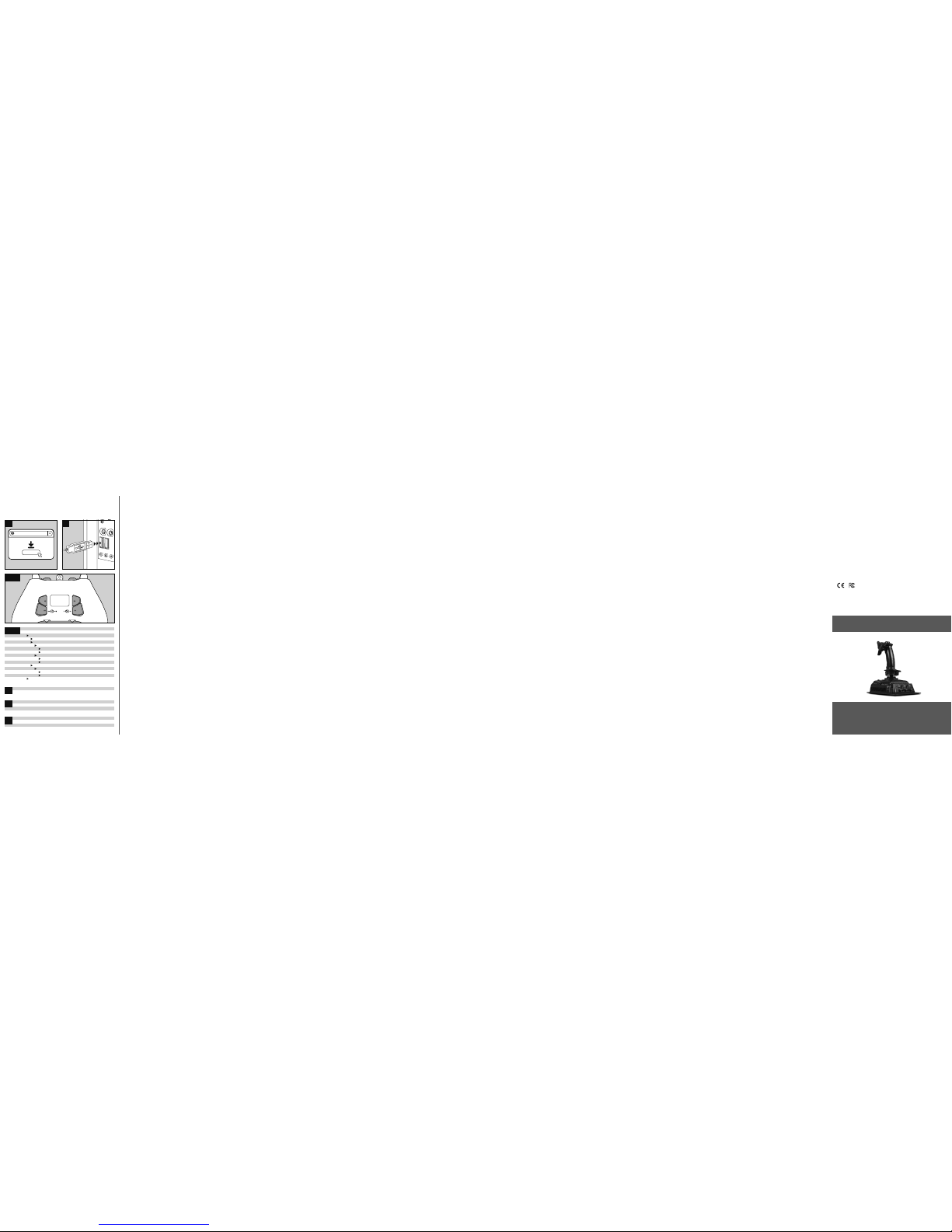
GET TO KNOW IT:
© 2016 Jöllenbeck GmbH. All rights reserved. SPEEDLINK, the SPEEDLINK word mark and
the SPEEDLINK swoosh are registered trademarks of Jöllenbeck GmbH. All trademarks
are the property of their respective owner. Jöllenbeck GmbH shall not be made liable for
any errors that may appear in this document. Information contained herein is subject to
change without prior notice. Please keep this information for later reference.
JÖLLENBECK GmbH, Kreuzberg 2, 27404 Weertzen, GERMANY
TECHNICAL SUPPORT
EN
Having technical problems with this product? Get in touch with our Support team –
the quickest way is via our website: www.speedlink.com
DE
Bei technischen Schwierigkeiten mit diesem Produkt wenden Sie sich bitte an unseren
Support, den Sie am schnellsten über unsere Webseite www.speedlink.com erreichen.
EN
1. Download and install the QUINOX Pro USB Gamepad driver. For the latest driver, go to:
www.speedlink.com/support.
2. Use the USB cable to connect the gamepad to any free port on your PC (USB 2.0/3.0, IN 5V DC 110mA). After a
few seconds, the LEDs will glow and ‘SPEEDLINK’ will appear in the display.
3. Use the On/O switch on the back of the gamepad to activate/deactivate the vibration function. The X/D switch
lets you switch between XInput (X) and DirectInput (D) mode.
4. Profile switching:
Press the left controller. Now press the up or down buttons on the D-pad to switch to the profile you want to
select.
- ‘NORMAL’ (default profile, no additional button functions)
- ‘PROFILE 1’ (button profile 1, additional buttons with custom button functions)
- ‘PROFILE 2’ (button profile 2, additional buttons with custom button functions)
- ‘MACRO 1’ (macro profile 1, additional buttons with macro functions)
- ‘MACRO 2’ (macro profile 2, additional buttons with macro functions)
To activate the selected profile, press the left controller again.
5. Customising the button profiles:
Press the left controller to select ‘PROFILE 1’ or ‘PROFILE 2’ without activating it. Press the right controller to
start programming mode. The display will show ‘PROGRAM MODE’. Press and hold one of the additional buttons
(K1-K6). The display will show the current button assignment for this profile. While keeping this additional
button held depressed, press the main button (e.g. ‘A’) whose function you want to assign to this additional
button. The new function will be shown in the display. Now release the additional button and press the right
controller again to exit programming mode for this profile. Now when you’re in this profile, the additional button
will be assigned this function (e.g. ‘A’).
6. Customising the macro profiles:
Press the left controller to select ‘MACRO 1’ or ‘MACRO 2’ without activating it. Press the right controller to start
programming mode. The display will show ‘PROGRAM MODE’. Press and hold one of the additional buttons (K1K6). The display will show the current button assignment for this profile. While keeping this additional button
held depressed, press any main button sequence (e.g. ‘A, X, B’) to assign this to the additional button. All main
buttons, D-pad commands and trigger presses can be saved as macros. Be aware that the trigger function
will be treated as a digital input. The new function will be shown as a ‘MACROSET’ in the display. Now release
the additional button and press the right controller again to exit programming mode for this profile. Now when
you’re in this profile, the additional button will be assigned this function (e.g. ‘A, X, B’).
7. Customising the analog trigger sensitivity:
Press the left controller to select ‘PROFILE 1’ or ‘PROFILE 2’ without activating it. Press the right controller to
start programming mode. The display will show ‘PROGRAM MODE’. When pressing the right analog trigger, the
display will show ‘R TRIGGER 100’; when pressing the left analog trigger it will show ‘L TRIGGER 100’. Customise
the sensitivity by pressing the up or down button on the D-pad: 25 (full trigger range active, maximum
sensitivity), 50, 75 or 100 (lowest sensitivity). Press the trigger button again to exit customisation mode. Press
the right controller again to exit programming mode.
8. Customising analog stick sensitivity:
When the display shows ‘SPEEDLINK’, move the left or right controller to the left or right. The display will show
‘0 0’: the left number indicates the sensitivity of the left analog stick; the right number indicates the sensitivity
of the right analog stick. Move the relevant controller to the left or right to increase/decrease sensitivity (-10:
minimum sensitivity/+10: maximum sensitivity). Customisation mode will exit automatically after 2 seconds.
9. Activating/deactivating LED illumination:
Press the right controller. The display will show ‘LEDS ON’ or ‘LEDS OFF’. Switch between the two by pressing
the up or down button on the D-pad. Confirm the change by pressing the right controller again.
10. Resetting the gamepad:
To reset the gamepad back to its factory settings, press and hold both the ‘BACK’ and ‘START’ buttons for 3
seconds. The display will show: ‘RESET?’. To confirm, press ‘A’. All settings will then be deleted. To cancel, press
the right controller.
DE
1. Laden Sie den Treiber für das QUINOX Pro USB Gamepad herunter und installieren Sie diesen. Der aktuelle
Treiber steht unter www.speedlink.com/support zum Download bereit.
2. Verbinden Sie das Gamepad über das USB-Kabel mit einem freien USB-Anschluss Ihres PCs (USB 2.0/3.0, IN 5V
DC 110 mA). Nach einigen Sekunden beginnen die LEDs zu leuchten, das Display zeigt „SPEEDLINK“.
3. Mit dem On/O-Schalter auf der Unterseite des Gamepads aktivieren oder deaktivieren Sie die
Vibrationsfunktion. Mit dem X/D-Schalter kann zwischen den Modi XInput (X) und DirectInput (D) gewechselt
werden.
4. Wechsel zwischen Profilen:
Drücken Sie den linken Regler. Wechseln Sie dann mit der Hoch- oder Runter-Taste des D-Pads zu dem Profil,
das Sie auswählen möchten.
- „NORMAL“ (Standardprofil, keine Zusatztastenfunktionen)
- „PROFILE 1“ (Tastenprofil 1, Zusatztasten mit beliebigen Tastenfunktionen)
- „PROFILE 2“ (Tastenprofil 2, Zusatztasten mit beliebigen Tastenfunktionen)
- „MACRO 1“ (Makroprofil 1, Zusatztasten mit Makrofunktionen)
- „MACRO 2“ (Makroprofil 2, Zusatztasten mit Makrofunktionen)
Zur Aktivierung des gewählten Profils drücken Sie bitte erneut den linken Regler.
5. Tastenprofile einstellen:
Drücken Sie den linken Regler, um „PROFILE 1“ oder „PROFILE 2“ auswählen, ohne diesen zu aktivieren.
Drücken Sie den rechten Regler, um den Programmier-Modus zu starten. Das Display zeigt „PROGRAM MODE“.
Halten Sie eine der Zusatztasten (K1-K6) gedrückt. Das Display zeigt die gegenwärtige Belegung dieser Taste in
diesem Profil an. Währenddessen drücken Sie eine beliebige Haupttaste (z. B. „A“), um deren Funktion auf die
gewählte Zusatztaste zu legen. Die neue Funktion wird über das Display angezeigt. Lassen Sie abschließend
die Zusatztaste los und drücken Sie den rechten Regler erneut, um den Programmier-Modus für dieses Profil
zu verlassen. Innerhalb dieses Profils ist die Zusatztaste künftig entsprechend belegt (z. B. mit „A“ auf der
Zusatztaste).
6. Makroprofile einstellen:
Drücken Sie den linken Regler, um „MACRO 1“ oder „MACRO 2“ auswählen, ohne diesen zu aktivieren. Drücken
Sie den rechten Regler, um den Programmier-Modus zu starten. Das Display zeigt „PROGRAM MODE“. Halten
Sie eine der Zusatztasten (K1-K6) gedrückt. Das Display zeigt die gegenwärtige Belegung dieser Taste in
diesem Profil an. Währenddessen drücken Sie eine beliebige Haupttastenfolge (z. B. „A, X, B“), um diese auf die
gewählte Zusatztaste zu legen. Alle Haupttasten, D-Pad-Befehle und Trigger-Betätigungen lassen sich als Makro
speichern. Bitte beachten Sie, dass die Trigger-Funktion digital verarbeitet wird. Die neue Funktion zeigt das
Display als „MACROSET“ an. Lassen Sie abschließend die Zusatztaste los und drücken Sie den rechten Regler
erneut, um den Programmier-Modus für dieses Profil zu verlassen. Innerhalb dieses Profils ist die Zusatztaste
künftig entsprechend belegt (z. B. mit dem Haupttastenfolge „A, X, B“ auf der Zusatztaste).
7. Analog-Trigger-Empfindlichkeit einstellen:
Drücken Sie den linken Regler, um „PROFILE 1“ oder „PROFILE 2“ auswählen, ohne diesen zu aktivieren.
Drücken Sie den rechten Regler, um den Programmier-Modus zu starten. Das Display zeigt „PROGRAM MODE“.
Beim Betätigen des rechten Analog-Triggers zeigt das Display „R TRIGGER 100“, beim Betätigen des linken
Analog-Triggers „L TRIGGER 100“. Durch Betätigen der Hoch- oder Runter-Taste des D-Pads stellen Sie die
Empfindlichkeit ein: 25 (vollständiger Trigger-Bereich aktiv, höchste Empfindlichkeit), 50, 75 oder 100 (geringste
Empfindlichkeit). Betätigen Sie den Trigger erneut, um den Einstellmodus zu beenden. Drücken Sie den rechten
Regler erneut, um den Programmier-Modus zu verlassen.
8. Analogstick-Empfindlichkeit einstellen:
Bewegen Sie, während das Display „SPEEDLINK“ zeigt, den linken oder rechten Regler nach links oder rechts.
Das Display zeigt „0 0“: Die linke Zahl zeigt die Empfindlichkeit des Linken an, die Rechte die des rechten
Analogsticks. Bewegen Sie den gewünschten Regler nach links oder rechts, um eine höhere/niedrigere
Empfindlichkeit einzustellen [Regelbereich -10 (minimale Empfindlichkeit) bis +10 (maximale Empfindlichkeit)].
Der Einstellmodus wird nach 2 Sekunden automatisch beendet.
9. Beleuchtung aktivieren/deaktivieren:
Drücken Sie den rechten Regler. Das Display zeigt „LEDS ON“ (Licht an) oder „LEDS OFF“ (aus). Durch Betätigen
der Hoch- oder Runter-Taste des D-Pads wechseln Sie Ihre bevorzugte Einstellung. Bestätigen Sie die Änderung
durch einen erneuten Druck auf den rechten Regler.
10. Einstellungen zurücksetzen:
Um das Gamepad auf die Werkseinstellungen zurückzusetzen, halten Sie „BACK“ und „START“ zusammen für
3 s gedrückt. Das Display zeigt: „RESET?“
Drücken Sie zum Bestätigen „A“. Alle Einstellungen werden daraufhin gelöscht. Um den Vorgang abzubrechen,
drücken Sie den rechten Regler.
IT
1. Scaricare e installare il driver per il gamepad QUINOX Pro USB. Il driver attuale può essere scaricato su
www.speedlink.com/support.
2. Collegare il gamepad con il cavo USB a una porta USB libera del PC (USB 2.0/3.0, IN 5V DC 110 mA). Dopo alcuni
secondi si accendono i LED, il display mostra "SPEEDLINK".
3. Per attivare o disattivare la funzione di vibrazione azionare l'interruttore On/O sul lato inferiore del gamepad.
L'azionamento dell'interruttore X/D permette di passare dalla modalità XInput (X) alla modalità DirectInput (D) e
viceversa.
4. Cambiare profili:
Premere il regolatore sinistro. Con il tasto Su e Giù del D-pad passare quindi al profilo che si vuole selezionare.
- „NORMAL“ (profilo standard, nessuna funzione di tasti aggiuntivi)
- „PROFILE 1“ (profilo tasti 1, tasti aggiuntivi con funzioni dei tasti a scelta)
- „PROFILE 2“ (profilo tasti 2, tasti aggiuntivi con funzioni dei tasti a scelta)
- „MACRO 1“ (profilo macro 1, tasti aggiuntivi con funzioni macro)
- „MACRO 2“ (profilo macro 2, tasti aggiuntivi con funzioni macro)
Per attivare il profilo selezionato premere nuovamente il regolatore sinistro.
5. Impostare i profili tasti:
premere il regolatore sinistro per selezionare „PROFILE 1“ o „PROFILE 2“ senza attivarlo. Premere il regolatore
destro per avviare la modalità di programmazione. Il display mostra „PROGRAM MODE“. Tenere premuto uno
dei tasti aggiuntivi (K1-K6). Il display mostra la configurazione attuale del rispettivo tasto in questo profilo. Nel
frattempo premere un qualsiasi tasto principale (ad esempio „A“) per assegnare la rispettiva funzione al tasto
aggiuntivo selezionato. La nuova funzione viene visualizzata sul display. Infine rilasciare il tasto aggiuntivo
e premere nuovamente il regolatore destro per uscire dalla modalità di programmazione per questo profilo.
All'interno di questo profilo il tasto aggiuntivo sarà configurato in questo modo (ad. es con „A“ sul tasto
aggiuntivo).
6. Impostare i profili macro:
premere il regolatore sinistro per selezionare „MACRO 1“ o „MACRO 2“ senza attivarlo. Premere il regolatore
destro per avviare la modalità di programmazione. Il display mostra „PROGRAM MODE“. Tenere premuto uno
dei tasti aggiuntivi (K1-K6). Il display mostra la configurazione attuale del rispettivo tasto in questo profilo.
Nel frattempo premere una sequenza di tasti principali a piacere (ad es. „A, X, B“) per assegnarla al tasto
aggiuntivo selezionato. Tutti i tasti principali, i comandi D-pad e le conferme trigger sono memorizzabili come
macro. Si precisa che la funzione trigger viene elaborata in modo digitale. La nuova funzione viene mostrata sul
display come „MACROSET“. Infine rilasciare il tasto aggiuntivo e premere nuovamente il regolatore destro per
uscire dalla modalità di programmazione per questo profilo. All'interno di questo profilo il tasto aggiuntivo sarà
configurato in questo modo (ad. es con la sequenza dei tasti principali „A, X, B“ sul tasto aggiuntivo).
7. Impostare la sensibilità del trigger analogico:
Premere il regolatore sinistro per selezionare „PROFILE 1“ o „PROFILE 2“ senza attivarlo. Premere il regolatore
destro per avviare la modalità di programmazione. Il display mostra „PROGRAM MODE“. Azionando il trigger
analogico destro, il display mostra „R TRIGGER 100“, azionando il trigger analogico sinistro „L TRIGGER 100“.
Azionando il tasto Su e Giù del D-pad si regola la sensibilità: 25 (campo completo del trigger attivo, massima
sensibilità), 50, 75 o 100 (sensibilità minima). Azionare nuovamente il trigger per terminare la modalità di
configurazione. Premere il regolatore destro per uscire dalla modalità di programmazione.
8. Impostare la sensibilità dello stick analogico:
Mentre sul display viene visualizzato „SPEEDLINK“, spostare il regolatore sinistro o destro verso sinistra
o destra. Il display mostra „0 0“: il numero a sinistra indica la sensibilità dello stick analogico sinistro, il
destro quella dello stick destro. Spostare il regolatore a sinistra o a destra per impostare una sensibilità
maggiore/inferiore (10: sensibilità minima / +10: sensibilità massima). La modalità di impostazione termina
automaticamente dopo 2 secondi.
9. Attivare/Disattivare l'illuminazione:
premere il regolatore destro. Il display mostra „LEDS ON“ (luci accese) o „LEDS OFF“ (spente). Azionando il
tasto Su o Giù del D-pad si passa all'impostazione preferita. Confermare la modifica azionando nuovamente il
regolatore destro.
10. Ripristinare le impostazioni:
per ripristinare le impostazioni di default del gamepad, tenere premuto „BACK“ e „START“ per almeno 3
secondi. Il display mostra: „RESET?“
Premere „A“ per confermare. Tutte le impostazioni saranno cancellate. Per interrompere la procedura premere il
regolatore destro.
FR
1. Téléchargez le pilote de la manette QUINOX Pro USB Gamepad et installez-le. Vous trouverez la version actuelle
du pilote à l’adresse www.speedlink.com/support.
2. À l’aide du câble USB, reliez la manette à une prise USB libre sur votre PC (prise USB 2.0/3.0, IN 5 V CC, 110
mA). Au bout de quelques secondes, les voyants s’allument et « SPEEDLINK » s’ache sur l’écran.
3. L’interrupteur Marche/Arrêt sur la face inférieure de la manette active et désactive les vibrations. L’interrupteur
X/D permet de basculer entre les modes XInput (X) et DirectInput (D).
4. Pour passer d’un profil à l’autre :
Appuyez sur la molette de gauche. Pour activer le profil de votre choix, utilisez la touche Haut ou Bas du pavé
directionnel.
- « NORMAL » (profil standard, touches supplémentaires sans fonction)
- « PROFILE 1 » (profil d’aectation 1, touches supplémentaires aectées à des fonctions au choix)
- « PROFILE 2 » (profil d’aectation 2, touches supplémentaires aectées à des fonctions au choix)
- « MACRO 1 » (profil de macros 1, touches supplémentaires aectées à des fonctions macros)
- « MACRO 2 » (profil de macros 2, touches supplémentaires aectées à des fonctions macros)
Pour activer le profil sélectionné, appuyez à nouveau sur la molette de gauche.
5. Paramétrage des profils d’aectation de touches :
Appuyez sur la molette de gauche pour sélectionner « PROFILE 1 » ou « PROFILE 2 » sans activer le profil en
question. Appuyez sur la molette de droite pour lancer le mode de programmation. L’écran indique « PROGRAM
MODE ». Maintenez l’une des touches supplémentaires (K1-K6) enfoncée. L’écran indique l’aectation actuelle
de cette touche dans le profil en question. Sans relâcher la touche, appuyez sur un bouton principal de votre
choix (par exemple « A ») pour attribuer sa fonction à la touche supplémentaire sélectionnée. La nouvelle
fonction s’ache alors à l’écran. Relâchez la touche supplémentaire et appuyez à nouveau sur la molette
de droite pour quitter le mode de programmation pour ce profil. Au sein du profil en question, la touche
supplémentaire aura désormais l’aectation définie (par exemple fonction « A »).
6. Paramétrage des profils de macros :
Appuyez sur la molette de gauche pour sélectionner « MACRO 1 » ou « MACRO 2 » sans activer le profil en
question. Appuyez sur la molette de droite pour lancer le mode de programmation. L’écran indique « PROGRAM
MODE ». Maintenez l’une des touches supplémentaires (K1-K6) enfoncée. L’écran indique l’aectation actuelle
de cette touche dans le profil en question. Sans relâcher la touche, appuyez sur une séquence de boutons
principaux de votre choix (par exemple « A, X, B ») pour attribuer cette séquence à la touche supplémentaire
sélectionnée. Tous les boutons principaux, les commandes du pavé directionnel et les actionnements de
gâchettes peuvent être utilisés pour l’enregistrement de macros. À noter que la fonction gâchette est traitée de
manière numérique. La nouvelle fonction est indiquée à l’écran sous l’appellation « MACROSET ». Relâchez la
touche supplémentaire et appuyez à nouveau sur la molette de droite pour quitter le mode de programmation
pour ce profil. Au sein du profil en question, la touche supplémentaire aura désormais l’aectation définie (par
exemple la séquence de boutons principaux « A, X, B »).
7. Réglage de la sensibilité des gâchettes analogiques :
Appuyez sur la molette de gauche pour sélectionner « PROFILE 1 » ou « PROFILE 2 » sans activer le profil en
question. Appuyez sur la molette de droite pour lancer le mode de programmation. « PROGRAM MODE » s’ache
à l’écran. L’achage indique « R TRIGGER 100 » lorsque vous actionnez la gâchette analogique de droite et « L
TRIGGER 100 » lorsque vous actionnez la gâchette analogique de gauche. Pour régler la sensibilité, actionnez
la touche Haut ou Bas du pavé directionnel. Vous disposez des niveaux de sensibilité suivants : 25 (plage de la
gâchette intégralement activée, sensibilité maximale), 50, 75 ou 100 (sensibilité minimale). Appuyez à nouveau
sur la gâchette pour quitter le mode de réglage. Appuyez à nouveau sur la molette de droite pour quitter le
mode de programmation.
8. Réglage de la sensibilité des sticks analogiques :
Tandis que l’écran indique « SPEEDLINK », bougez la molette de gauche ou de droite vers la gauche ou vers la
droite. L’écran indique « 0-0 » : le chire de gauche correspond à la sensibilité du stick analogique de gauche et
le chire de droite à la sensibilité du stick analogique de droite. Bougez la molette souhaitée vers la gauche ou
vers la droite afin de sélectionner une sensibilité supérieure/inférieure (sensibilité minimale : -10 / sensibilité
maximale : +10). Le mode de réglage est désactivé automatiquement au bout de 2 secondes.
9. Activation et désactivation de l’éclairage :
Appuyez sur la molette de droite. L’écran indique « LEDS ON » (éclairage activé) ou « LEDS OFF » (éclairage
désactivé). Actionnez la touche Haut ou Bas du pavé directionnel pour sélectionner le réglage de votre choix.
Appuyez à nouveau sur la molette de droite pour confirmer le changement eectué.
10. Réinitialisation des réglages :
Pour ramener la manette aux réglages par défaut, maintenez les touches « BACK » et « START » enfoncées
simultanément durant 3 secondes. L’écran indique : « RESET? »
Appuyez sur le bouton « A » pour confirmer. Tous les réglages sont alors eacés. Pour interrompre l’opération,
appuyez sur la molette de droite.
ES
1. Descarga el controlador para QUINOX Pro USB Gamepad e instálalo. El controlador actual está disponible para
descargar en www.speedlink.com/support.
2. Conecta el gamepad con el cable USB a un conector USB libre de tu PC (USB 2.0/3.0, IN 5V DC 110mA). Después
de algunos segundos, los LED empiezan a iluminarse y en el display aparece "SPEEDLINK".
3. Con la tecla On/O de la parte inferior del gamepad puede activar o desactivar la función de vibración. Con el
botón X/D puede cambiar de modalidad entre el XInput (X) y el DirectInput (D).
4. Cambio entre perfiles:
Pulsa el regulador de la izquierda. Con el botón hacia arriba o hacia abajo del D-Pad puedes cambiar al perfil
que quieras utilizar.
- "NORMAL" (perfil estándar, sin funciones adicionales en este botón)
- "PROFILE 1" (perfil de botón 1, botones adicionales con las funciones que elijas)
- "PROFILE 2" (perfil de botón 2, botones adicionales con las funciones que elijas)
- "MACRO 1" (perfil de macro 1, botones adicionales con funciones macro)
- "MACRO 2" (perfil de macro 2, botones adicionales con funciones macro)
Para activar el perfil elegido, pulsa una vez más el regulador de la izquierda.
5. Ajuste del perfil de botones:
Presiona el regulador de la izquierda para seleccionar "PROFILE 1” o "PROFILE 2" sin desactivarlo. Pulsa el
regulador de la derecha para iniciar el modo de programación. El display muestra "PROGRAM MODE". Mantén
pulsado uno de los botones adicionales (K1-K6). El display muestra la asignación actual de este botón para
este perfil. Mientras, presiona cualquier botón (p. ej. "A") para configurar su función para el botón adicional
seleccionado. La nueva función se indica en el display. Suelta el botón adicional y pulsa el regulador de la
derecha una vez más para salir del modo de programación de este perfil. En este perfil, el botón adicional
quedará asignado de forma correspondiente (p. ej., "A" para el botón adicional).
6. Ajuste del perfil de macro:
Pulsa el regulador de la izquierda para seleccionar "MACRO 1” o "MACRO 2" sin desactivarlo. Pulsa el regulador
de la derecha para iniciar el modo de programación. El display muestra "PROGRAM MODE". Mantén pulsado
uno de los botones adicionales (K1-K6). El display muestra la asignación actual de este botón para este perfil.
Mientras, pulsa cualquier secuencia de botones principales (p. ej. "A, X, B") para configurarla para el botón
adicional seleccionado. Todos los botones principales, órdenes del D-Pad y pulsaciones de disparo pueden ser
guardados como macro. Ten en cuenta que la función disparo es operada de forma digital. La nueva función se
muestra en el display como "MACROSET". Suelta el botón adicional y pulsa el regulador de la derecha una vez
más para salir del modo de programación de este perfil. En este perfil, el botón adicional quedará asignado de
forma correspondiente (p. ej., con la secuencia de botones principales "A, X, B" para el botón adicional).
7. Ajuste de la sensibilidad de disparo analógico:
Presiona el regulador de la izquierda para seleccionar "PROFILE 1” o "PROFILE 2" sin desactivarlo. Pulsa el
regulador de la derecha para iniciar el modo de programación. El display muestra "PROGRAM MODE". Al pulsar
el gatillo analógico derecho el display muestra "R TRIGGER 100"; al pulsar el izquierdo "L TRIGGER 100".
Pulsando el botón hacia arriba o hacia abajo del D-Pad se ajusta la sensibilidad: 25 (área del gatillo completa
activa, máxima sensibilidad), 50, 75 o 100 (sensibilidad mínima). Pulsa el gatillo nuevamente para salir del
modo de ajuste. Pulsa otra vez el regulador de la derecha para salir el modo de programación.
8. Ajuste de la sensibilidad de disparo analógico:
Mueve el regulador de la derecha o de la izquierda hacia la derecha o la izquierda mientras en el display
aparece "SPEEDLINK". El display muestra "0 0": El número de la izquierda muestra la sensibilidad de la
izquierda y el de la derecha la del stick analógico de la derecha. Mueve el regulador deseado para la izquierda
o la derecha para ajustar la sensibilidad superior/inferior (-10: sensibilidad mínima / +10: sensibilidad máxima).
El modo de ajuste se apaga automáticamente a los 2 segundos.
9. Activar/desactivar la iluminación:
Pulsa el regulador de la derecha. En el display se muestra "LEDS ON" (luz encendida) o "LEDS OFF" (apagada).
Pulsando el botón hacia arriba o hacia abajo del D-Pad se cambia el ajuste preferente. Confirma el cambio
pulsando una vez más el regulador de la derecha.
10. Restaurar las configuraciones:
Para restablecer los valores de configuración de fábrica del gamepad, mantén pulsados "BACK" y "START" al
mismo tiempo por 3 s. El display muestra: "RESET?"
Pulsa para confirmar "A". Todas las configuraciones serán eliminadas. Para interrumpir el proceso, pulsa el
regulador derecho.
QUINOX
SL-650005-BK
AIRROW Flightstick
Secure the advantage in the battle for air superiority. The AIRROW Flightstick turns your
desktop into your own cockpit in a flash. 29 button functions and eight-way panning
make the AIRROW the benchmark which all other flightsticks must measure up to.
Part of this success is thanks to the hall eect which measures magnetic fields.
The advantages: the contactless sensors are much more durable and oer greater
precision than standard joysticks.
3
BUTTON/DISPLAY ACTION
Left controller Start profile selection
D-Pad up/down Select profile
Display: NORMAL Normal profile
Display: PROFILE 1/2 Button profile 1/2
Right controller Enter button program mode
K1-K6 + button Assign button function to K1-K6
Right controller Leave button program mode
Left/right trigger Enter left/right trigger settings
D-Pad up/down Select trigger sensitivity
Left/right trigger Leave left/right trigger settings
Display: MACRO 1/2 Macro profile 1/2
Right controller Enter macro program mode
K1-K6 + macro Assign button macro to K1-K6
Right controller Leave macro program mode
Left controller End profile selection/activate profile
Left controller left/right Change left analog stick sensitivity
Right controller left/right Change right analog stick sensitivity
Right controller Enter light settings
D-Pad up/down Turn button light on/o
Right controller Leave light settings
11 BACK + START (press 3s) Reset settings
A Confirm reset
Right controller Cancel reset
QUICK INSTALL GUIDE
QUINOX – PRO USB GAMEPAD
http://www.speedlink.com/support
DOWNLOAD
1
4-7
8
9
10
2
Page 3

NO
1. Last ned driveren for QUINOX Pro USB Gamepad og installer den. Den aktuelle driveren står klar til nedlasting på
adressen www.speedlink.com/support.
2. Koble Gamepad til en ledig USB-port på din PC (USB 2.0/3.0, IN 5V DC 110mA) med USB-kabelen. Etter noen
sekunder begynner LED-ene og lyse, displayet viser «SPEEDLINK».
3. Med On/O-bryteren på undersiden av din gamepad aktiverer eller deaktiverer du vibrasjonsfunksjonen. Med
X/D-bryteren kan du veksle mellom modiene XInput (X) og DirectInput (D).
4. Skifte mellom profilene:
Trykk på den venstre regulatoren. Skift deretter over til den profilen du ønsker å velge idet du bruker opp- eller
ned-knappen til D-paden.
- «NORMAL» (standard profil, ingen tilleggsknapp-funksjoner)
- «PROFILE 1» (knapp-profil 1, tilleggsknapper med hvilke som helst knappfunksjoner)
- «PROFILE 2» (knapp-profil 2, tilleggsknapper med hvilke som helst knappfunksjoner)
- «MACRO 1» (makroprofil 1, tilleggsknapper med makrofunksjoner)
- «MACRO 2» (makroprofil 2, tilleggsknapper med makrofunksjoner)
Trykk på den venstre regulatoren igjen for å aktivere den valgte profilen.
5. Innstilling av knapprofiler:
Trykk på den venstre regulatoren for å velge ut «PROFILE 1» eller «PROFILE 2», uten å aktivere den. Trykk på
den høyre regulatoren for å starte programmeringsmodus. Displayet viser «PROGRAM MODE». Hold en av
tilleggsknappene (K1-K6) trykket. Displayet viser den øyeblikkelige tilordningen av denne knappen i denne
profilen. Samtidig trykker du på en hvilken som helst av hovedknappene (f.eks. «A»), for å legge funksjonen
denne knappen har på den valgte tilleggsknappen. Den nye funksjonen vises via displayet. Slipp tilslutt
tilleggsknappen og trykk på den høyre regulatoren igjen for å forlate programmeringsmodusen for denne
profilen. Innenfor denne profilen er tilleggsknappen fra nå av tilordnet på tilsvarende måte (f.eks. med «A» på
tilleggsknappen).
6. Innstilling av makroprofiler:
Trykk på den venstre regulatoren for å velge ut «MACRO 1» eller «MACRO 2», uten å aktivere den. Trykk på
den høyre regulatoren for å starte programmeringsmodus. Displayet viser «PROGRAM MODE». Hold en av
tilleggsknappene (K1-K6) trykket. Displayet viser den øyeblikkelige tilordningen av denne knappen i denne
profilen. Trykk samtidig på en hvilken som helst hovedknapp-rekkefølge (f.eks. «A, X, B»), for å legge denne
på den valgte tilleggsknappen. Alle hovedknapper, D-pad-kommandoer og trigger-betjeninger kan lagres
som makro. Vennligst noter at triggerfunksjonen bearbeides digitalt. Den nye funksjonen viser displayet
som «MACROSET». Slipp tilslutt tilleggsknappen og trykk på den høyre regulatoren igjen for å forlate
programmeringsmodusen for denne profilen. Innenfor denne profilen er tilleggsknappen fra nå av tilordnet på
tilsvarende måte (f.eks. med hovedknapp-rekkefølgen «A, X, B» på tilleggsknappen).
7. Innstilling av analog-trigger-ømfintlighet:
Trykk på den venstre regulatoren for å velge ut «PROFILE 1» eller «PROFILE 2», uten å aktivere den. Trykk på den
høyre regulatoren for å starte programmeringsmodus. Displayet viser «PROGRAM MODE». Når den høyre analogtriggeren betjenes, viser displayet «R TRIGGER 100», mens når den venstre analog-triggeren betjenes, viser det
«L TRIGGER 100». Ved å betjene D-padens opp- eller ned-knapp, stiller du inn ømfintligheten: 25 (fullstendig
tigger-område aktivt, høyeste ømfintlighet), 50, 75 eller 100 (laveste ømfintlighet). Betjen triggeren på nytt for å
avslutte innstillingsmodus. Trykk på den høyre regulatoren igjen for å forlate programmeringsmodus.
8. Innstilling av analogstick-ømfintligheten:
Forskyv den venstre eller høyre regulatoren mot venstre eller høyre mens displayet vise «SPEEDLINK». Displayet
viser «0 0»: Det venstre tallet viser den venstre analogstickens ømfintlighet, mens den høyre viser den høyre
analogstickens ømfintlighet. Forskyv den ønskede regulatoren mot venstre eller høyre for å stille inn en høyere/
lavere ømfintlighet (-10: minimal ømfintlighet / +10: maksimal ømfintlighet). Innstillingsmodusen avsluttes
automatisk etter 2 sekunder.
9. Aktivering/deaktivering av belysningen:
Trykk på den høyre regulatoren. Displayet viser «LEDS ON» (lys på) eller «LEDS OFF» (av). Ved å betjene
D-padens opp- eller ned-knapp, skifter du til den innstillingen du ønsker. Bekreft endringen ved å trykke på den
høyre regulatoren igjen.
10. Sette tilbake til innstillinger:
For å stille Gamepad tilbake på fabrikkinnstillingene, må du holde «BACK» og «START» trykket samtidig i 3 s.
Displayet viser: «RESET?»
Trykk på «A» for å bekrefte. Dette fører til at alle innstillingene slettes. Trykk på den høyre regulatoren hvis du vil
avbryte denne prosessen.
RO
1. Descărcați și instalați driverul pentru QUINOX Pro USB Gamepad. Driverul actualizat este disponibil pentru
descărcare la www.speedlink.com/support.
2. Conectaţi gamepad-ul cu ajutorul cablului USB la un port USB liber al calculatorului (USB 2.0/3.0, IN 5V DC
110mA). După câteva secunde încep să se aprindă lămpile LED, iar pe ecran se afișează „SPEEDLINK“.
3. Cu ajutorul întreupătorului On/O din partea de jos a gamepad-ului se poate activa și dezactiva vibrarea. Cu
ajutorul comutatorului X/D se poate comuta între modurile XInput (X) și DirectInput (D).
4. Comutarea între profiluri:
Apăsați regulatorul stâng. În continuare folosiți tasta sus sau jos a D-Pad pentru a comuta pe profilul dorit.
- „NORMAL“ (profil standard, fără funcții suplimentare)
- „PROFILE 1“ (profil taste 1, taste suplimentare cu orice funcții)
- „PROFILE 2“ (profil taste 2, taste suplimentare cu orice funcții)
- „MACRO 1“ (profil macro 1, taste suplimentare cu funcții macro)
- „MACRO 2“ (profil macro 2, taste suplimentare cu funcții macro)
Pentru a activa profilul selectat apăsați din nou regulatorul stâng.
5. Setarea tastelor de profil:
Apăsați regulatorul stâng pentru a selecta „PROFILE 1“ sau „PROFILE 2“, fără însă a le activa. Apăsați
regulatorul drept pentru a iniția modul Programare. Pe ecran se afișează „PROGRAM MODE“. Mențineți apăsată
una din tastele suplimentare (K1-K6). Pe ecran se afișează funcția actuală a acestei taste în cadrul acestui
profil. În acest timp apăsați una dintre tastele principale (de ex. „A”) pentru a aloca funcția acesteia tastei
suplimentare selectate. Noua funcție va fi afișată pe ecran. După aceasta eliberați tasta suplimentară și apăsați
din nou regulatorul drept pentru a ieși din modul Programare al acestui profil. În cadrul acestui profil, tasta
suplimentară va fi din acest moment alocată corespunzător (de ex. cu „A” pe tasta suplimentară).
6. Setarea profilurilor macro:
Apăsați regulatorul stâng pentru a selecta „MACRO 1“ sau „MACRO 2“, fără însă a le activa. Apăsați regulatorul
drept pentru a iniția modul Programare. Pe ecran se afișează „PROGRAM MODE“. Mențineți apăsată una din
tastele suplimentare (K1-K6). Pe ecran se afișează funcția actuală a acestei taste în cadrul acestui profil. În
acest timp apăsați orice succesiune de taste principale (de ex. „A, X, B”) pentru a o aloca tastei suplimentare
selectate. Toate tastele principale, comenzile D-Pad și apăsările pe trăgaci pot fi salvate sub formă de
macro. Aveţi în vedere că se va prelucra digital funcția trăgaciului. Noua funcție va fi afișată pe ecran ca
„MACROSET“. După aceasta eliberați tasta suplimentară și apăsați din nou regulatorul drept pentru a ieși din
modul Programare al acestui profil. În cadrul acestui profil, tasta suplimentară va fi din acest moment alocată
corespunzător (de ex. cu succesiunea de taste principale „A, X, B” pe tasta suplimentară).
7. Setarea sensibilității trăgaciului analogic:
Apăsați regulatorul stâng pentru a selecta „PROFILE 1“ sau „PROFILE 2“, fără însă a le activa. Apăsați
regulatorul drept pentru a iniția modul Programare. Pe ecran se afișează „PROGRAM MODE“. Când apăsați
trăgaciul analogic drept, pe ecran se afișează „R TRIGGER 100”, iar când apăsați trăgaciul analog stâng, se
afișează „L TRIGGER 100”. Prin apăsarea tastei sus sau jos a D-Pad puteți regla sensibilitatea: 25 (întreaga zonă
a trăgaciului activă, cea mai mare sensibilitate), 50, 75 sau 100 (cea mai mică sensibilitate). Apăsați din nou
trăgaciul pentru a ieși din modul Setări. Apăsați din nou regulatorul drept pentru a ieși din modul Programare.
8. Setarea sensibilității stick-ului analogic:
Deplasați regulatorul stâng sau drept spre stânga sau dreapta în timp ce pe ecran este afișat „SPEEDLINK”. Pe
ecran se afișează „0 0”: Cifra din stânga indică sensibilitatea stick-ului analogic stâng, iar cifra din dreapta pe
cea a stick-ului analogic drept. Mișcați regulatorul dorit către stânga sau dreapta pentru a seta o sensibilitate
mai mare/mai redusă (-10: sensibilitate minimă / +10: sensibilitate maximă). Modul Setare se finalizează
automat după 2 secunde.
9. Activare/dezactivare iluminare:
Apăsați regulatorul drept. Pe ecran se afișează „LEDS ON“ (lumină aprinsă) sau „LEDS OFF“ (stinsă). Prin
apăsarea tastei sus sau jos a D-Pad treceți la setarea preferată. Pentru a confirma modificarea apăsați din nou
regulatorul drept.
10. Resetarea setărilor:
Pentru a restabili setările din fabrică ale gamepad-ului apăsați și mențineți apăsate simultan timp de 3 s tastele
„BACK“ și „START“. Pe ecran se afișează: „RESET?“
Pentru a confirma apăsați „A”. Cu aceasta se șterg toate setările. Pentru a întrerupe procesul apăsați regulatorul
drept.
HR
1. Preuzmite upravljački program za QUINOX Pro USB Gamepad i instalirajte ga. Ažurirani upravljački program
dostupan je na www.speedlink.com/support.
2. Spojite gamepad pomoću USB kabela na slobodan USB priključak na vašem PC računalu (USB 2.0/3.0, IN 5V DC
110mA). Nakon nekoliko sekundi, LED indikatori počinju svijetliti, na zaslonu se prikazuje „SPEEDLINK“.
3. Prekidačem On/O na donjoj strani gamepada uključite ili isključite funkciju vibriranja. Prekidačem X/D možete
prebacivati između načina rada XInput (X) i DirectInput (D).
4. Prebacivanje između profila:
Pritisnite lijevu kontrolu. Zatim pomoću tipke gore ili dolje na D polju prebacite na profil koji želite odabrati.
- „NORMAL“ (Standardni profil, bez dodatnih funkcija tipki)
- „PROFILE 1“ (Profil tipki 1, Dodatne tipke s proizvoljnim funkcijama)
- „PROFILE 2“ (Profil tipki 2, Dodatne tipke s proizvoljnim funkcijama)
- „MACRO 1“ (Makro profil 1, Dodatne tipke s makro funkcijama)
- „MACRO 2“ (Makro profil 2, Dodatne tipke s makro funkcijama)
Za aktiviranje odabranog profila ponovno pritisnite lijevu kontrolu.
5. Podešavanje profila tipki:
Pritisnite lijevu kontrolu kako biste odabrali „PROFILE 1“ ili „PROFILE 2“ bez da ih aktivirate. Pritisnite desnu
kontrolu kako biste aktivirali programiranje. Na zaslonu se prikazuje „PROGRAM MODE“. Držite pritisnutu jedan
od dodatnih tipki (K1-K6). Na zaslonu se prikazuje trenutna vrijednost te tipke u tom profilu. U međuvremenu
pritisnite bilo koju glavnu tipku (npr. „A“), kako biste njezinu funkciju dodijelili odabranoj dodatnoj tipki. Nova se
funkcija prikazuje na zaslonu. Nakon toga otpustite dodatnu tipku i ponovno pritisnite desnu kontrolu kako biste
završili programiranje za taj profil. Unutar tog profila, ta tipka ubuduće ima odgovarajuću funkciju (npr. „A“ na
dodatnoj tipki).
6. Podešavanje makro profila:
Pritisnite lijevu kontrolu kako biste odabrali „MACRO 1“ ili „MACRO 2“ bez da ih aktivirate. Pritisnite desnu
kontrolu kako biste aktivirali programiranje. Na zaslonu se prikazuje „PROGRAM MODE“. Držite pritisnutu jedan
od dodatnih tipki (K1-K6). Na zaslonu se prikazuje trenutna vrijednost te tipke u tom profilu. U međuvremenu
pritisnite bilo koji redoslijed glavnih tipki (npr. „A, X, B“), kako biste taj redoslijed dodijelili odabranoj dodatnoj
tipki. Sve glavne tipke, naredbe u D-polju i aktivacije okidača mogu se spremiti kao makro naredbe. Imajte na
umu da se funkcija okidača obrađuje digitalno. Nova se funkcija na zaslonu prikazuje kao „MACROSET“. Nakon
toga otpustite dodatnu tipku i ponovno pritisnite desnu kontrolu kako biste završili programiranje za taj profil.
Unutar tog profila, ta tipka ubuduće ima odgovarajuću funkciju (npr. redoslijed tipki „A, X, B“ na dodatnoj tipki).
7. Podešavanje osjetljivosti analognog okidača:
Pritisnite lijevu kontrolu kako biste odabrali „PROFILE 1“ ili „PROFILE 2“ bez da ih aktivirate. Pritisnite desnu
kontrolu kako biste aktivirali programiranje. Na zaslonu se prikazuje „PROGRAM MODE“. Pritiskom na desni
analogni okidač, na zaslonu se prikazuje „R TRIGGER 100“, pritiskom na lijevi analogni okidač prikazuje se „L
TRIGGER 100“. Pritiskom na tipku gore ili dolje tipke na D-polju možete podesiti osjetljivost: 25 (aktivan je puni
raspon okidača, najviša osjetljivost), 50, 75 ili 100 (najniža osjetljivost). Ponovo pritisnite okidač za završetak
podešavanja. Ponovno pritisnite desnu kontrolu kako biste završili programiranje.
8. Podešavanje osjetljivosti analogne palice:
Dok se na zaslonu prikazuje „SPEEDLINK“, pomaknite lijevu ili desnu kontrolu ulijevo ili udesno. Na zaslonu
se prikazuje „0 0“: Lijevi broj označava osjetljivost lijeve, a desni desne analogne palice. Pomaknite željenu
kontrolu ulijevo ili udesno kako biste podesili višu/nižu osjetljivost (-10: minimalna osjetljivost / +10:
maksimalna osjetljivost). Podešavanje se automatski završava nakon 2 sekunde.
9. Uključivanje/isključivanje rasvjete:
Pritisnite desnu kontrolu. Na zaslonu se prikazuje „LEDS ON“ (svjetlo uključeno) ili „LEDS OFF“ (isključeno).
Pritiskom na tipku gore ili dolje tipke na D-polju možete mijenjati željenu postavku. Potvrdite izmjenu ponovnim
pritiskom na desnu kontrolu.
10. Resetiranje postavki:
Kako biste gamepad resetirali na tvorničke postavke, istovremeno pritisnite i 3 sekunde držite tipku „BACK“ i
„START“. Na zaslonu se prikazuje: „RESET?“
Za potvrdu pritisnite „A“. Nakon toga se brišu sve postavke. Za prekid pritisnite desnu kontrolu.
RS
1. Izvršite usnimavanje drajvera za QUINOX Pro USB Gamepad i instalirajte ga. Aktualni drajver na stranici
www.speedlink.com/support stoji na raspolaganju za download.
2. Povežite Gamepad preko USB-kabela sa slobodnim USB-priključkom Vašeg računara (USB 2.0/3.0, IN 5V DC
110mA). Nakon nekoliko sekundi LED-svjetiljke počinju da svijetle, display prikazuje „SPEEDLINK“.
3. Sa prekidačem On/O na donjoj strani Gamepada možete da aktivirate i deaktivirate funkciju vibracije. Sa X/Dprekidačem možete da prebacujete između modusa XInput (X) i DirectInput (D).
4. Prebacivanje između profila:
Pritisnite lijevi regulator. Zatim pomoću tastera D-pada u smjeru prema gore ili dolje prelazite na profil, koji
želite da izaberete.
- „NORMAL“ (standardni profil, bez dodatnih funkcija tastera)
- „PROFILE 1“ (profil tastera 1, dodatni tasteri sa proizvoljnim funkcijama tastera)
- „PROFILE 2“ (profil tastera 2, dodatni tasteri sa proizvoljnim funkcijama tastera)
- „MACRO 1“ (makroprofil 1, dodatni tasteri sa makrofunkcijama)
- „MACRO 2“ (makroprofil 2, dodatni tasteri sa makrofunkcijama)
Za aktiviranje izabranog profila molimo da ponovo pritisnete lijevi regulator.
5. Podešavanje profila tastera:
Pritisnite lijevi regulator, da biste „PROFILE 1“ ili „PROFILE 2“ izabrali bez da ga aktivirate. Pritisnite desni
regulator da biste pokrenuli modus za programiranje. Display pokazuje „PROGRAM MODE“. Držite jedan od
dodatnih tastera (K1-K6) pritisnut. Display pokazuje trenutnu dodjelu tog tastera u tom profilu. Za to vrijeme
pritisnite proizvoljni glavni taster (npr. „A“), da biste njegovu funkciju prebacili na izabran dodatni taster. Nova
funkcija se prikazuje preko displaya. Na kraju pustite dodatni taster i ponovo pritisnite desni regulator, da biste
napustili modus programiranja za taj profil. Unutar toga profila je dodatni taster u budućnosti na odgovarajući
način dodijeljenj (npr. sa „A“ na dodatnom tasteru).
6. Podešavanje makroprofila:
Pritisnite lijevi regulator, da biste „MACRO 1“ ili „MACRO 2“ izabrali bez da ga aktivirate. Pritisnite desni
regulator da biste pokrenuli modus za programiranje. Display pokazuje „PROGRAM MODE“. Držite jedan od
dodatnih tastera (K1-K6) pritisnut. Display pokazuje trenutnu dodjelu tog tastera u tom profilu. Za to vrijeme
pritisnite proizvoljni slijed glavnih tastera (npr. „A, X, B“), da biste ga prebacili na izabran dodatni taster. Sve
glavne tastere, D-pad-komande i triger-aktivacije možete da memorišete kao makro. Molimo Vas da vodite
računa o tome, da se trigger-funkcija digitalno obrađuje. Nova funkcija display pokazuje kao „MACROSET“.
Na kraju pustite dodatni taster i ponovo pritisnite desni regulator, da biste napustili modus programiranja za
taj profil. Unutar toga profila je dodatni taster u budućnosti na odgovarajući način dodijeljenj (npr. sa slijedom
glavnih tastera „A, X, B“ na dodatnom tasteru).
7. Podešavanje osjetljivosti analognog triggera:
Pritisnite lijevi regulator, da biste „PROFILE 1“ ili „PROFILE 2“ izabrali bez da ga aktivirate. Pritisnite desni
regulator da biste pokrenuli modus za programiranje. Display pokazuje „PROGRAM MODE“. Prilikom aktivacije
desnog analognog triggera display pokazuje „R TRIGGER 100“, prilikom aktivacije lijevog analognog triggera „L
TRIGGER 100“. Aktivacijom tastera koji pokazuje prema gore ili dolje na D-padu možete da podesite osjetljivost:
25 (cjelokupno trigger-područje aktivno, najveća osjetljivost), 50, 75 ili 100 (najmanja osjetljivost). Ponovo
aktivirajte trigger i time završite modus podešavanja. Pritisnite desni regulator ponovo, da biste napustili modus
za programiranje.
8. Podešavanje osjetljivosti analognog stika:
Pokrenite, dok display pokazuje „SPEEDLINK“, lijevi ili desni regulator u lijevu ili desnu stranu. Display pokazuje
„0 0“: Lijevi broj pokazuje osjetiljivost lijevog, a desni broj osjetljivost desnog analognog stika. Željeni regulator
pokrenite u lijevu ili desnu stranu, da biste podesili višu/nižu osjetljivost (-10: minimalna osjetljivost / +10:
maksimalna osjetljivost). Modus podešavanja se nakon 2 sekunde automatski završava.
9. Aktivacija / deaktivacija osvjetljenja:
Pritisnite desni regulator. Display pokazuje „LEDS ON“ (svjetlo uključeno) ili „LEDS OFF“ (isključeno).
Aktivacijom tastera koji pokazuje prema gore ili dolje na D-padu možete da promijenite Vaše preferirano
podešenje. Potvrdite promjenu ponovnim pritiskanjem desnog regulatora.
10. Resetiranje postavki:
Da biste Gamepad vratili na fabričke postavke, držite „BACK“ i „START“ istovremeno pritisnute 3 sekunde.
Display pokazuje: „RESET?“
Za potvrdu pritisnite „A“. Sva podešenja će biti izbrisana. Da biste postupak prekinuli, pritisnite desni regulator.
SL
1. Prenesite gonilnik za QUINOX Pro USB Gamepad in ga namestite. Najnovejši gonilnik je vedno na voljo za prenos
na naslovu www.speedlink.com/support.
2. Povežite igralno blazinico s kablom USB s prostim priključkom USB na svojem osebnem računalniku (USB
2.0/3.0, IN 5V DC 110mA). Čez nekaj sekund lučke LED začnejo svetiti, na zaslonu se prikaže »SPEEDLINK«.
3. S stikalom On/O na spodnji strani igralnega ploščka vklopite ali izklopite vibracijsko funkcijo. S stikalom X/D
lahko preklapljate med načini XInput (X) in DirectInput (D).
4. Izbira profilov:
Pritisnite levo stikalo. Potem s tipko za gor ali dol na krmilniku D-Pad preidite na profil, ki ga želite izbrati.
- »NORMAL« (standardni profil, brez funkcij dodatnih tipk)
- »PROFILE 1« (profil tipk 1, dodatne tipke s poljubnimi funkcijami tipk)
- »PROFILE 2« (profil tipk 2, dodatne tipke s poljubnimi funkcijami tipk)
- »MACRO 1« (makro profil 1, dodatne tipke s funkcijami makrov)
- »MACRO 2« (makro profil 2, dodatne tipke s funkcijami makrov)
Za aktiviranje izbranega profila znova pritisnite na levo tipko.
5. Nastavitev profilov tipk:
Pritisnite levo stikalo, da izberete »PROFILE 1« ali »PROFILE 2«, ne da bi ga aktivirali. Pritisnite desno stikalo, da
zaženete način za programiranje. Na zaslonu se prikaže »PROGRAM MODE«. Držite pritisnjeno eno od dodatnih
tipk (K1–K6). Na zaslonu se prikaže trenutna dodelitev za to tipko v tem profilu. Medtem pritisnite na poljubno
glavno tipko (npr. »A«), da njeno funkcijo dodelite izbrani dodatni tipki. Nova funkcija se prikaže na zaslonu.
Potem dodatno tipko spustite in znova pritisnite desno stikalo, da zapustite način za programiranje za ta profil. V
tem profilu bo dodatna tipka v prihodnje ustrezno programirana (npr. za »A« na dodatni tipki).
6. Nastavitev profilov makrov:
Pritisnite levo stikalo, da izberete »MACRO 1« ali »MACRO 2«, ne da bi ga aktivirali. Pritisnite desno stikalo, da
zaženete način za programiranje. Na zaslonu se prikaže »PROGRAM MODE«. Držite pritisnjeno eno od dodatnih
tipk (K1–K6). Na zaslonu se prikaže trenutna dodelitev za to tipko v tem profilu. Medtem pritisnite na poljubno
zaporedje glavnih tipk (npr. »A, X, B«), da njeno funkcijo dodelite izbrani dodatni tipki. Vse glavne tipke, ukaze
krmilnika D-Pad in sprožitve je mogoče shraniti kot makre. Prosimo, upoštevajte, da se funkcija sprožilca izvaja
digitalno. Nova funkcija se na zaslonu prikaže kot »MACROSET«. Potem dodatno tipko spustite in znova pritisnite
desno stikalo, da zapustite način za programiranje za ta profil. V tem profilu bo dodatna tipka v prihodnje
ustrezno programirana (npr. z zaporedjem glavne tipke »A, X, B« na dodatni tipki).
7. Nastavitev občutljivosti analognega sprožilca:
Pritisnite levo stikalo, da izberete »PROFILE 1« ali »PROFILE 2«, ne da bi ga aktivirali. Pritisnite desno stikalo,
da zaženete način za programiranje. Na zaslonu se prikaže »PROGRAM MODE«. Pri pritisku na desni analogni
sprožilec se na zaslonu prikaže »R TRIGGER 100«, pri pritisku na levi analogni sprožilec »L TRIGGER 100«. S
pritiskanjem na tipki krmilnika D-Pad za gor in dol lahko nastavite občutljivost: 25 (aktivno je celotno območje
sprožitve, najvišja občutljivost), 50, 75 ali 100 (najnižja občutljivost). Znova pritisnite na sprožilec, da zapustite
način za nastavljanje. Znova pritisnite desno stikalo, da zaženete način za programiranje.
8. Nastavitev občutljivosti analogne palice:
Medtem ko se na zaslonu prikazuje »SPEEDLINK«, pomaknite levo ali desno stikalo v levo ali desno. Na zaslonu
se prikaže »0 0«: Leva številka prikazuje občutljivost leve analogne palice, desna številka občutljivost desne
analogne palice. Želeno stikalo pomikajte v levo ali desno, da nastavite višjo/nižjo občutljivost (–10: minimalna
občutljivost / +10: maksimalna občutljivost). Način za nastavljanje se samodejno zaključi po 2 sekundah.
9. Aktiviranje/deaktiviranje osvetlitve:
Pritisnite desno stikalo. Na zaslonu se prikaže »LEDS ON« (vklop luči) ali „LEDS OFF“ (izklop). S pritiskanjem
na tipki krmilnika D-Pad za gor in dol lahko izvedete svojo želeno nastavitev. Spremembo potrdite z vnovičnim
pritiskom na desno stikalo.
10. Ponastavitev:
Za ponastavitev igralne blazinice na tovarniške nastavitve, za 3 sekunde istočasno pritiskajte »BACK« in
»START«. Na zaslonu se prikaže: »RESET?«
V potrditev pritisnite »A«. Po tem se vse nastavitve izbrišejo. Za prekinitev postopka pritisnite desno stikalo.
QUINOX
PRO USB GAMEPAD
QUICK INSTALL GUIDE
VER. 1.0
SL-650005-BK
EL, CZ, PT, DK, SE, NO, RO, HR, RS, SL
3-4
BUTTON/DISPLAY ACTION
Left controller Start profile selection
D-Pad up/down Select profile
Display: NORMAL Normal profile
Display: PROFILE 1/2 Button profile 1/2
Right controller Enter button program mode
K1-K6 + button Assign button function to K1-K6
Right controller Leave button program mode
Left/right trigger Enter left/right trigger settings
D-Pad up/down Select trigger sensitivity
Left/right trigger Leave left/right trigger settings
Display: MACRO 1/2 Macro profile 1/2
Right controller Enter macro program mode
K1-K6 + macro Assign button macro to K1-K6
Right controller Leave macro program mode
Left controller End profile selection/activate profile
Left controller left/right Change left analog stick sensitivity
Right controller left/right Change right analog stick sensitivity
Right controller Enter light settings
D-Pad up/down Turn button light on/o
Right controller Leave light settings
11 BACK + START (press 3s) Reset settings
A Confirm reset
Right controller Cancel reset
QUICK INSTALL GUIDE
QUINOX – PRO USB GAMEPAD
http://www.speedlink.com/support
DOWNLOAD
1
5-8
9
10
11
2
Page 4

EL
1. Κατεβάστε τον οδηγό για το QUINOX Pro USB Gamepad και εγκαταστήστε τον. Η τελευταία έκδοση οδηγών
βρίσκεται στην ιστοσελίδα www.speedlink.com/support προς λήψη.
2. Συνδέστε το Gamepad μέσω του καλωδίου USB με μια ελεύθερη υποδοχή σύνδεσης USB του Η/Υ σας (USB
2.0/3.0, IN 5V DC 110mA). Μετά από μερικά δευτερόλεπτα τα LED αρχίζουν να ανάβουν, η οθόνη προβάλει
«SPEEDLINK».
3. Με τον διακόπτη On/O στην κάτω πλευρά του Gamepad ενεργοποιείτε ή απενεργοποιείτε τη λειτουργία
δόνησης. Με τον διακόπτη X/D γίνεται εναλλαγή μεταξύ των λειτουργιών XInput (X) και DirectInput (D).
4. Εναλλαγή μεταξύ των προφίλ:
Πιέστε τον αριστερό ρυθμιστή. Κατόπιν γυρίστε με το πλήκτρο επάνω ή κάτω του D-Pad σε αυτό το προφίλ που
θέλετε να επιλέξετε.
- «NORMAL» (Στάνταρ προφίλ, χωρίς επιπρόσθετες λειτουργίες)
- «PROFILE 1» (Προφίλ πλήκτρων 1, επιπρόσθετα πλήκτρα με επιθυμητές λειτουργίες πλήκτρων)
- «PROFILE 2» (Προφίλ πλήκτρων 2, επιπρόσθετα πλήκτρα με επιθυμητές λειτουργίες πλήκτρων)
- «MACRO 1» (Προφίλ μακροεντολής 1, επιπρόσθετα πλήκτρα με λειτουργίες μακροεντολών)
- «MACRO 2» (Προφίλ μακροεντολής 2, επιπρόσθετα πλήκτρα με λειτουργίες μακροεντολών)
Για την ενεργοποίηση του επιλεγμένου προφίλ πατήστε εκ νέου τον αριστερό ρυθμιστή.
5. Ρύθμιση προφίλ πλήκτρων:
Πιέστε τον αριστερό ρυθμιστή για να επιλέξετε «PROFILE 1» ή «PROFILE 2» χωρίς να τον ενεργοποιήσετε.
Πιέστε τον δεξιό ρυθμιστή για να εκκινήσετε τη λειτουργία προγραμματισμού. Η οθόνη προβάλει «PROGRAM
MODE». Κρατήστε πατημένο το ένα από τα επιπρόσθετα πλήκτρα (Κ1-Κ6). Η οθόνη προβάλει την αντίστοιχη
εκχώρηση αυτού του πλήκτρου σε αυτό το προφίλ. Πατήστε τότε ένα επιθυμητό κύριο πλήκτρο (π.χ. «Α»), για
να εκχωρήσετε τη λειτουργία του στο επιθυμητό επιπρόσθετο πλήκτρο. Η νέα λειτουργία προβάλλεται μέσω
της οθόνης. Στη συνέχεια αφήστε το επιπρόσθετο πλήκτρο και πατήστε τον δεξιό ρυθμιστή εκ νέου, για να
αποχωρήσετε από τη λειτουργία προγραμματισμού για αυτό το προφίλ. Εντός αυτού του προφίλ θα έχει την
αντίστοιχη εκχώρηση το πρόσθετο πλήκτρο αργότερα (π.χ. με «Α» στο επιπρόσθετο πλήκτρο).
6. Ρύθμιση προφίλ μακροεντολών:
Πιέστε τον αριστερό ρυθμιστή για να επιλέξετε «MACRO 1» ή «MACRO 2» χωρίς να τα ενεργοποιήσετε. Πιέστε
τον δεξιό ρυθμιστή για να εκκινήσετε τη λειτουργία προγραμματισμού. Η οθόνη προβάλει «PROGRAM MODE».
Κρατήστε πατημένο το ένα από τα επιπρόσθετα πλήκτρα (Κ1-Κ6). Η οθόνη προβάλει την αντίστοιχη εκχώρηση
αυτού του πλήκτρου σε αυτό το προφίλ. Πατήστε τότε μια επιθυμητή αλληλουχία πλήκτρων (π.χ. «Α, Χ, Β»),
για να την εκχωρήσετε στο επιθυμητό επιπρόσθετο πλήκτρο. Όλα τα κύρια πλήκτρα, οι εντολές D-Pad και
οι ενεργοποιήσεις σκανδάλης αποθηκεύονται ως μακροεντολές. Προσέξτε ότι η επεξεργασία της λειτουργίας
σκανδάλης γίνεται ψηφιακά. Η νέα λειτουργία προβάλλεται στην οθόνη ως «MACROSET». Στη συνέχεια αφήστε
το επιπρόσθετο πλήκτρο και πατήστε τον δεξιό ρυθμιστή εκ νέου, για να αποχωρήσετε από τη λειτουργία
προγραμματισμού για αυτό το προφίλ. Εντός αυτού του προφίλ θα έχει την αντίστοιχη εκχώρηση το πρόσθετο
πλήκτρο αργότερα (π.χ. με την σειρά κύριων πλήκτρων «Α, Χ, Β» στο επιπρόσθετο πλήκτρο).
7. Ρύθμιση ευαισθησίας αναλογικής σκανδάλης:
Πιέστε τον αριστερό ρυθμιστή για να επιλέξετε «PROFILE 1» ή «PROFILE 2» χωρίς να τον ενεργοποιήσετε. Πιέστε
τον δεξιό ρυθμιστή για να εκκινήσετε τη λειτουργία προγραμματισμού. Η οθόνη προβάλει «PROGRAM MODE».
Κατά την πίεση της δεξιάς αναλογικής σκανδάλης η οθόνη προβάλει το «R TRIGGER 100», κατά την πίεση της
αριστερής αναλογικής σκανδάλης προβάλει το «L TRIGGER 100». Μέσω πίεσης του πλήκτρου επάνω ή κάτω του
D-Pad ρυθμίζετε την ευαισθησία: 25 (πλήρης τομέας σκανδάλης ενεργός, ανώτερη ευαισθησία), 50, 75 ή 100
(ελάχιστη ευαισθησία). Πιέστε ξανά την σκανδάλη, για να τερματίσετε τη λειτουργία ρύθμισης. Πιέστε τον δεξιό
ρυθμιστή εκ νέου, για να αποχωρήσετε από τη λειτουργία προγραμματισμού.
8. Ρύθμιση ευαισθησίας αναλογικού στικ:
Όταν η οθόνη δείχνει το «SPEEDLINK», μετακινήστε τον αριστερό ή δεξιό ρυθμιστή προς τα αριστερά ή δεξιά. Η
οθόνη προβάλει «0 0»: Ο αριστερός αριθμός υποδηλώνει την ευαισθησία του αριστερού, ο δεξιός την ευαισθησία
του δεξιού αναλογικού στικ. Μετακινήστε τον επιθυμητό ρυθμιστή προς τα αριστερά ή δεξιά, για να ρυθμίσετε μια
υψηλότερη/χαμηλότερη ευαισθησία (-10: ελάχιστη ευαισθησία / +10: μέγιστη ευαισθησία). Η λειτουργία ρύθμισης
τερματίζεται αυτόματα μετά από 2 δευτερόλεπτα.
9. Ενεργοποίηση/Απενεργοποίηση φωτισμού:
Πιέστε τον δεξιό ρυθμιστή. Η οθόνη προβάλει «LEDS ON» (φως ενεργό) ή «LEDS OFF» (ανενεργό). Μέσω πίεσης
του πλήκτρου επάνω ή κάτω του D-Pad αλλάζετε τη ρύθμιση της προτίμησής σας. Επιβεβαιώστε την αλλαγή
μέσω νέου πατήματος στον δεξιό ρυθμιστή.
10. Επαναφορά ρυθμίσεων:
Για να επαναρυθμίσετε το Gamepad στις εργοστασιακές ρυθμίσεις, κρατήστε μαζί πατημένα για 3 δευτερόλεπτα
τα «BACK» και «START». Η οθόνη προβάλει: «RESET?»
Για επιβεβαίωση πατήστε το «A». Αμέσως τότε διαγράφονται όλες οι ρυθμίσεις. Για να διακόψετε τη διαδικασία,
πιέστε τον δεξιό ρυθμιστή.
CZ
1. Stáhněte si ovladač pro QUINOX Pro USB Gamepad a nainstalujte jej. Aktuální ovladač je k dispozici ke stažení
na www.speedlink.com/support.
2. Kabelem USB zapojte gamepad do volného konektoru USB na svém počítači (USB 2.0/3.0, IN 5V DC 110 mA). Po
několika sekundách LED diody začnou svítit, na displeji se zobrazí „SPEEDLINK“.
3. Tlačítkem On/O na spodní straně gamepadu aktivujete nebo deaktivujete vibrační funkci. Tlačítkem X/D lze
přepínat mezi režimy XInput (X) a DirectInput (D).
4. Přepínání mezi profily:
Stiskněte levý regulátor. Pak přepínejte tlačítkem nahoru nebo dolů na D-padu na profil, který chcete vybrat.
- „NORMAL“ (Standardní profil, žádné další funkce tlačítek)
- „PROFILE 1“ (profil tlačítka 1, dodatečná tlačítka s libovolnými funkcemi tlačítek)
- „PROFILE 2“ (profil tlačítka 2, dodatečná tlačítka s libovolnými funkcemi tlačítek)
- „MACRO 1“ (Makro profil 1, dodatečná tlačítka s funkcí makro)
- „MACRO 2“ (Makro profil 2, dodatečná tlačítka s funkcí makro)
Pro aktivaci zvoleného profilu stiskněte opět levý regulátor.
5. Nastavení profilů tlačítek:
Stiskněte levý regulátor pro výběr „PROFILE 1“ nebo „PROFILE 2“, aniž byste ho aktivovali. Stiskněte pravý
regulátor pro spuštění režimu programování. Na displeji se zobrazí „PROGRAM MODE“. Podržte stisknuté jedno
z dodatečných tlačítek (K1-K6). Na displeji se zobrazí aktuální obsazení těchto tlačítek v tomto profilu. Mezitím
stiskněte libovolné hlavní tlačítko (např. „A“) k uložení jeho funkce na zvoleném přídavném tlačítku. Nová funkce
se zobrazí na displeji. Nakonec přídavné tlačítko pusťte a opět stiskněte pravý regulátor k opuštění režimu
programování pro tento profil. V tomto profilu je přídavné tlačítko v budoucnosti přiměřeně obsazené (např. „A“
na přídavném tlačítku).
6. Nastavení profilů makra:
Stiskněte levý regulátor pro výběr „MACRO 1“ nebo „MACRO 2“, aniž byste ho aktivovali. Stiskněte pravý
regulátor pro spuštění režimu programování. Na displeji se zobrazí „PROGRAM MODE“. Podržte stisknuté jedno
z dodatečných tlačítek (K1-K6). Na displeji se zobrazí aktuální obsazení těchto tlačítek v tomto profilu. Mezitím
stiskněte libovolné pořadí hlavních tlačítek (např. „A, X, B“) k jejich uložení na zvolené přídavné tlačítko.
Všechny hlavní tlačítka, příkazy D-pad a spuštění trigger lze uložit jako makro. Vezměte prosím na vědomí, že
funkce trigger je digitálně zpracována. Nová funkce se na displeji zobrazí jako „MACROSET“. Nakonec přídavné
tlačítko pusťte a opět stiskněte pravý regulátor k opuštění režimu programování pro tento profil. V tomto profilu
je přídavné tlačítko v budoucnosti přiměřeně obsazené (např. s pořadím hlavních tlačítek „A, X, B“).
7. Nastavení citlivosti analog-trigger:
Stiskněte levý regulátor pro výběr „PROFILE 1“ nebo „PROFILE 2“, aniž byste ho aktivovali. Stiskněte pravý
regulátor pro spuštění režimu programování. Na displeji se zobrazí „PROGRAM MODE“. Při stisknutí pravého
analogového trigger se na displeji zobrazí „R TRIGGER 100“, při stisknutí levého analogového trigger „L TRIGGER
100“. Stisknutím tlačítka nahoru nebo dolů na D-padu nastavíte citlivost: 25 (kompletní oblast trigger aktivní,
maximální citlivost), 50, 75 nebo 100 (nejnižší citlivost). Stiskněte opět trigger pro ukončení nastavení. Stiskněte
opět pravý regulátor pro opuštění režimu programování.
8. Nastavení citlivosti analogové páčky:
Zatímco se na displeji zobrazí „SPEEDLINK“, pohybujte levým nebo pravým regulátorem doleva nebo doprava.
Na displeji se zobrazí „0 0“: Levé číslo udává citlivost levé, pravé číslo pravé analogové páčky. Přesuňte
požadovaný regulátor doleva nebo doprava k nastavení vyšší/nižší citlivosti (-10: minimální citlivost / +10:
maximální citlivost). Režim nastavení se automaticky ukončí po 2 sekundách.
9. Aktivace/deaktivace osvětlení:
Stiskněte pravý regulátor. Na displeji se zobrazí „LEDS ON“ (světlo zap.) nebo „LEDS OFF“ (vyp.). Stisknutím
tlačítka nahoru nebo dolů na D-padu změníte své požadované nastavení. Změnu potvrďte opětovným stisknutím
pravého regulátoru.
10. Vynulovat nastavení:
K navrácení gamepadu do továrního nastavení stiskněte a podržte tlačítko „BACK“ a „START“ podržte je spolu
stisknuté po dobu 3 sekund. Na displeji se zobrazí: „RESET?“
Pro potvrzení stiskněte „A“. Všechna nastavení se pak vymažou. K prerušení operace stiskněte pravý regulátor.
PT
1. Descarregue o controlador para o QUINOX Pro USB Gamepad e instale-o. O controlador atual está disponível
para ser descarregado em www.speedlink.com/support.
2. Com o cabo USB, ligue o gamepad com uma porta USB livre do seu computador (USB 2.0/3.0, IN 5V DC 110mA).
Após alguns segundos os LED começam a acender, no ecrã aparece "SPEEDLINK".
3. Com o botão On/O da parte inferior do gamepad ativa-se ou desativa-se a função de vibração. Com o botão
X/D comuta-se entre os modos XInput (X) e Directinput (D).
4. Troca de perfis:
Prima o regulador da esquerda. Com o botão para cima ou para baixo do D-Pad troque para o perfil que deseja
selecionar.
- "NORMAL" (perfil padrão, nenhuma função do botão adicional)
- "PROFILE 1" (perfil de botão 1, botão adicional com qualquer função)
-"PROFILE 2" (perfil de botão 2, botão adicional com qualquer função)
- "MACRO 1" (perfil de macro 1, botão adicional com qualquer função)
- "MACRO 2" (perfil de macro 2, botão adicional com qualquer função)
Para ativar o perfil selecionado prima novamente o regulador da esquerda.
5. Ajuste do perfil de botão:
Prima o regulador da esquerda para selecionar "PROFILE 1" ou "PROFILE 2", sem o ativar. Prima o regulador
da direita para iniciar o modo de programação. O ecrã mostra "PROGRAM MODE". Mantenha premida uma
das teclas adicionais (K1-K6). O ecrã mostra a ocupação atual desse botão nesse perfil. Enquanto isso, prima
qualquer botão principal (p. ex. "A") para definir a sua função para o botão adicional selecionado. A nova função
é mostrada no ecrã. Solte o botão adicional e prima o regulador da direita uma vez mais para sair do modo de
programação. O botão adicional estará ocupado no futuro neste perfil (p. ex., com "A" no botão adicional).
6. Ajuste do perfil de macro:
Prima o regulador da esquerda para selecionar "MACRO 1" ou "MACRO 2", sem o ativar. Prima o regulador
da direita para iniciar o modo de programação. O ecrã mostra "PROGRAM MODE". Mantenha premida uma
das teclas adicionais (K1-K6). O ecrã mostra a ocupação atual desse botão nesse perfil. Enquanto isso, prima
qualquer sequência do botão principal (p. ex. "A, X, B") para a definir para o botão adicional selecionado. Todos
os botões principais, comandos de D-Pad e ativações do gatilho podem ser guardados como macro. Tem em
conta que a função de disparo é feita de modo digital. A nova função aparece no ecrã como "MACROSET". Solte
o botão adicional e prima o regulador da direita uma vez mais para sair do modo de programação. O botão
adicional estará ocupado no futuro neste perfil (p. ex., com a sequência de botão principal "A, X, B" no botão
adicional).
7. Ajuste da sensibilidade de disparo analógico:
Prima o regulador da esquerda para selecionar "PROFILE 1" ou "PROFILE 2", sem o ativar. Prima o regulador
da direita para iniciar o modo de programação. O ecrã mostra "PROGRAM MODE". Ao ativar o gatilho analógico
da direita, no ecrã aparece "R TRIGGER 100", ao ativar o gatilho analógico da esquerda "L TRIGGER 100".
Ao premir o botão para cima ou para baixo do D-Pad, definirá a sensibilidade: 25 (área total de disparo ativa,
máxima sensibilidade), 50, 75 ou 100 (sensibilidade mais baixa). Ative o gatilho novamente para finalizar o
modo de ajuste. Prima o regulador novamente da direita para sair do modo de programação.
8. Ajuste da sensibilidade de stick analógico:
Enquanto aparecer no ecrã "SPEEDLINK", mova para a esquerda ou para a direita o regulador da esquerda
ou da direita. O ecrã mostra "0 0": O número da esquerda mostra a sensibilidade da esquerda e o da direita
a do stick analógico da direita. Mova o regulador que desejar para a esquerda ou para a direita para ajustar a
sensibilidade mais alta/mais baixa (-10 sensibilidade mínima / +10 sensibilidade máxima). O modo de ajuste
conclui automaticamente após 2 segundos.
9. Ativar/desativar a iluminação:
Prima o regulador da direita. No ecrã aparece "LEDS ON" (luz acesa) ou "LEDS OFF" (apagada). Ao premir o
botão para cima ou para baixo do D-Pad, mudará o ajuste preferido. Confirme a alteração premindo uma vez
mais o regulador da direita.
10. Restaurar os ajustes:
Para restaurar o gamepad para os ajustes de fábrica, mantenha premido ao mesmo tempo por 3 segundos
"BACK" e "START". O ecrã mostra: "RESET?"
Prima "A" para confirmar. Todos os ajustes serão eliminados. Para cancelar o processo, prima o regulador da
direita.
DK
1. Download driveren til QUINOX Pro USB Gamepad, og installér den. Den aktuelle driver er klar til download på
www.speedlink.com/support.
2. Forbind gamepaden via USB-kablet med en ledig USB-tilslutning på din PC (USB 2.0/3.0, IN 5V DC 110mA). Efter
nogle sekunder begynder LEDsene at lyse, og displayet viser »SPEEDLINK«.
3. Med On/O-kontakten på Gamepad-undersiden aktiveres eller deaktiveres vibrationsfunktionen. Med X/Dkontakten kan der skiftes mellem indstillingerne XInput (X) og DirectInput (D).
4. Skift mellem profiler:
Tryk på den venstre regulator. Skift så til profilen, du vil vælge, med op- eller ned-tasten på D-paden.
- »NORMAL« (standardprofil, ingen ekstra tastefunktioner)
- »PROFILE 1« (tasteprofil 1, ekstrataster med tastefunktioner efter ønske)
- »PROFILE 2« (tasteprofil 2, ekstrataster med tastefunktioner efter ønske)
- »MACRO 1« (makroprofil 1, ekstrataster med makrofunktioner)
- »MACRO 2« (makroprofil 2, ekstrataster med makrofunktioner)
For at aktiver den valgte profil skal du trykke på den venstre regulator igen.
5. Indstilling af tasteprofiler:
Tryk på den venstre regulator for at vælge »PROFILE 1« eller »PROFILE 2« uden at aktivere denne. Tryk på
den højre regulator for at starte programmeringsmodus. Displayet viser »PROGRAM MODE«. Hold en af
ekstratasterne (K1-K6) nede. Displayet viser den aktuelle belægning for denne taste i denne profil. Tryk imens
på en af hovedtasterne (f.eks. »A«) for at lægge dens funktion på den valgte ekstrataste. Den nye funktion vises
på displayet. Slip derefter ekstratasten, og tryk igen på den højre regulator for at forlade programmeringsmodus
for denne profil. I denne profil er ekstratasten nu belagt med denne funktion i fremtiden (f.eks. med »A« på
ekstratasten).
6. Indstilling af makroprofiler:
Tryk på den venstre regulator for at vælge »MACRO 1« eller »MACRO 2« uden at aktivere denne. Tryk på
den højre regulator for at starte programmeringsmodus. Displayet viser »PROGRAM MODE«. Hold en af
ekstratasterne (K1-K6) nede. Displayet viser den aktuelle belægning for denne taste i denne profil. Tryk
imens på en hovedtastesekvens (f.eks. »A, X, B«) for at lægge dens funktion på den valgte ekstrataste. Alle
hovedtaster, D-pad-kommandoer og trigger-aktiveringer kan gemmes som makro. Bemærk, at triggerfunktionen forarbejdes digitalt. Den nye funktion viser displayet som »MACROSET«. Slip derefter ekstratasten,
og tryk igen på den højre regulator for at forlade programmeringsmodus for denne profil. I denne profil er
ekstratasten nu belagt med denne funktion (f.eks. hovedtastesekvensen »A, X, B« på ekstratasten).
7. Indstilling af analog triggerfølsomhed:
Tryk på den venstre regulator for at vælge »PROFILE 1« eller »PROFILE 2« uden at aktivere denne. Tryk på den
højre regulator for at starte programmeringsmodus. Displayet viser »PROGRAM MODE«. Ved aktivering af den
højre analoge trigger viser displayet »R TRIGGER 100«, ved aktivering af den venstre analoge trigger »L TRIGGER
100«. Ved aktivering af op- eller ned-tasten på D-paden indstilles følsomheden: 25 (fuldstændigt triggerområde aktivt, højeste følsomhed), 50, 75 eller 100 (laveste følsomhed). Aktivér triggeren igen for at afslutte
indstillingsmodus. Tryk på den højre regulator igen for at forlade programmeringsmodus.
8. Indstilling af det analoge stiks følsomhed:
Bevæg den venstre eller højre regulator til venstre eller højre, mens displayet viser »SPEEDLINK«. Displayet viser
»0 0«: Det venstre tal viser følsomheden for det venstre analoge stik og det højre tal følsomheden for det højre
analoge stik. Bevæg den ønskede regulator til venstre eller højre for at indstille en højere/lavere følsomhed (-10:
minimal følsomhed / +10: maksimal følsomhed). Indstillingsmodus afsluttes automatisk efter 2 sekunder.
9. Aktivering/deaktivering af belysningen:
Tryk på den højre regulator. Displayet viser »LEDS ON« (lys tændt) eller »LEDS OFF« (slukket). Ved aktivering af
op- eller ned-tasten på D-paden skifter du til den ønskede indstilling. Bekræft ændringen ved at trykke på den
højre regulator igen.
10. Nulstilling af indstillinger:
For at nulstille gamepaden til standardindstillinger skal du trykke på »BACK« og »START« samtidig i 3 s.
Displayet viser: »RESET?«
Tryk på »A« for at bekræfte. Derefter slettes alle indstillinger. Tryk på den højre regulator for at afbryde forløbet.
SE
1. Ladda ned och installera drivrutinen till QUINOX Pro USB Gamepad. Den senaste drivrutinen kan laddas ned från
www.speedlink.com/support.
2. Koppla gamepaden till en ledig USB-port på din PC med USB-kabeln (USB 2.0/3.0, IN 5V DC 110mA). Efter några
sekunder tänds lamporna och SPEEDLINK kommer upp på displayen.
3. Med On/O-brytaren under gamepaden aktiverar eller avaktiverar du vibrationsfunktionen. Med X/D-brytaren
kan du växla mellan lägena XInput (X) och DirectInput (D).
4. Växla mellan profilerna:
Tryck på vänster reglage. Använd sedan styrkorsets uppåt- och nedåtknapp för att välja profil.
- NORMAL (standardprofil, inga extra knappfunktioner)
- PROFILE 1 (knapprofil 1, extraknappar med valfria funktioner)
- PROFILE 2 (knapprofil 2, extraknappar med valfria funktioner)
- MACRO 1 (makroprofil 1, extraknappar med makrofunktioner)
- MACRO 2 (makroprofil 2, extraknappar med makrofunktioner)
Tryck på vänster reglage en gång till för att aktivera den profil som valts.
5. Ställa in knapprofiler:
Tryck på vänster reglage för att välja PROFILE 1 eller PROFILE 2 utan att aktivera dem. Tryck sedan på höger
reglage för att starta programmeringsläget. PROGRAM MODE kommer upp på displayen. Håll någon av
extraknapparna (K1-K6) inne. På displayen visas knappens aktuella funktion i den här profilen. Tryck på valfri
huvudknapp under tiden (t ex A-knappen) för att lägga in dess funktion i extraknappen. Den nya funktionen
visas på displayen. Släpp sedan extraknappen och tryck på höger reglage igen för att gå ut ur profilens
programmeringsläge. I den här profilen har extraknappen nu tilldelats motsvarande funktion (t ex A).
6. Ställa in makroprofiler:
Tryck på vänster reglage för att välja MACRO 1 eller MACRO 2 utan att aktivera dem. Tryck sedan på höger
reglage för att starta programmeringsläget. PROGRAM MODE kommer upp på displayen. Håll någon av
extraknapparna (K1-K6) inne. På displayen visas knappens aktuella funktion i den här profilen. Tryck på valfri
huvudknappföljd under tiden (t ex A, X, B) för att lägga in dess funktion i extraknappen. Alla huvudknappar,
styrkorskommandon och triggeraktiveringar kan sparas som makron. Tänk på att triggerfunktionen bearbetas
digitalt. På displayen visas den nya funktionen som MACROSET. Släpp sedan extraknappen och tryck på höger
reglage igen för att gå ut ur profilens programmeringsläge. I den här profilen har extraknappen nu tilldelats
motsvarande funktioner (t ex huvudknappföljd A, X, B).
7. Ställa in analog triggerkänslighet:
Tryck på vänster reglage för att välja PROFILE 1 eller PROFILE 2 utan att aktivera dem. Tryck sedan på höger
reglage för att starta programmeringsläget. PROGRAM MODE kommer upp på displayen. Om den högra analoga
triggern aktiveras visas R TRIGGER 100 och om den vänstra analoga triggern aktiveras visas L TRIGGER 100
på displayen. Ställ in känsligheten med styrkorsets uppåt- och nedåtknapp: 25 (hela triggerområdet är aktivt,
högsta känslighet), 50, 75 eller 100 (lägsta känslighet). Tryck på triggern igen för att avsluta inställningsläget.
Tryck sedan på höger reglage igen för att gå ut ur programmeringsläget.
8. Ställa in känslighet för analoga spakar:
Flytta höger eller vänster reglage åt vänster eller höger medan SPEEDLINK visas på displayen. 0 0 kommer upp
på displayen: Den vänstra siran visar känsligheten för den vänstra och den högra siran känsligheten för den
högra analoga spaken. Flytta önskat reglage åt höger eller vänster för att öka eller minska känsligheten (-10:
minimal känslighet / +10: maximal känslighet). Inställningsläget avslutas automatiskt efter 2 sekunder.
9. Tända/Släcka belysning:
Tryck på höger reglage. LEDS ON (tänd belysning) eller LEDS OFF (släckt belysning) visas på displayen. Ställ in
belysningen som du vill med styrkorsets uppåt- och nedåtknapp. Bekräfta ändringen genom att trycka på höger
reglage igen.
10. Återställa inställningar:
För att återställa gamepadens fabriksinställningar håller du knapparna BACK och START inne samtidigt i 3 sek.
På displayen visas: RESET?
Tryck A för att bekräfta. Sedan tas alla inställningar bort. Avbryt genom att trycka på höger reglage.
GET TO KNOW IT:
© 2016 Jöllenbeck GmbH. All rights reserved. SPEEDLINK, the SPEEDLINK word mark and
the SPEEDLINK swoosh are registered trademarks of Jöllenbeck GmbH. All trademarks
are the property of their respective owner. Jöllenbeck GmbH shall not be made liable for
any errors that may appear in this document. Information contained herein is subject to
change without prior notice. Please keep this information for later reference.
JÖLLENBECK GmbH, Kreuzberg 2, 27404 Weertzen, GERMANY
TECHNICAL SUPPORT
EN
Having technical problems with this product? Get in touch with our Support team –
the quickest way is via our website: www.speedlink.com
DE
Bei technischen Schwierigkeiten mit diesem Produkt wenden Sie sich bitte an unseren
Support, den Sie am schnellsten über unsere Webseite www.speedlink.com erreichen.
QUINOX
SL-650005-BK
AIRROW Flightstick
Secure the advantage in the battle for air superiority. The AIRROW Flightstick turns your
desktop into your own cockpit in a flash. 29 button functions and eight-way panning
make the AIRROW the benchmark which all other flightsticks must measure up to.
Part of this success is thanks to the hall eect which measures magnetic fields.
The advantages: the contactless sensors are much more durable and oer greater
precision than standard joysticks.
3-4
BUTTON/DISPLAY ACTION
Left controller Start profile selection
D-Pad up/down Select profile
Display: NORMAL Normal profile
Display: PROFILE 1/2 Button profile 1/2
Right controller Enter button program mode
K1-K6 + button Assign button function to K1-K6
Right controller Leave button program mode
Left/right trigger Enter left/right trigger settings
D-Pad up/down Select trigger sensitivity
Left/right trigger Leave left/right trigger settings
Display: MACRO 1/2 Macro profile 1/2
Right controller Enter macro program mode
K1-K6 + macro Assign button macro to K1-K6
Right controller Leave macro program mode
Left controller End profile selection/activate profile
Left controller left/right Change left analog stick sensitivity
Right controller left/right Change right analog stick sensitivity
Right controller Enter light settings
D-Pad up/down Turn button light on/o
Right controller Leave light settings
11 BACK + START (press 3s) Reset settings
A Confirm reset
Right controller Cancel reset
QUICK INSTALL GUIDE
QUINOX – PRO USB GAMEPAD
http://www.speedlink.com/support
DOWNLOAD
1
5-8
9
10
11
2
Page 5

termék vásárlása esetén. Lehetőleg vegye ki az
elemeket/akkumulátorokat.
MŰSZAKI TÁMOGATÁS
A termékkel kapcsolatos műszaki problémák
esetén forduljon Támogatásunkhoz, melyet
leggyorsabban honlapunkon
www.speedlink.com keresztül érhet el.
Kérem, ezt az információt tartsa
meg referenciaként.
EL
ΧΡΉΣΉ ΣΎΜΦΩΝΉ ΜΕ ΤΟΎΣ ΚΑΝΟΝΙΣΜΟΎΣ
Αυτό το προϊόν ενδείκνυται ως συσκευή εισαγωγής
για τη σύνδεση σε έναν υπολογιστή για οικιακή
χρήση ή χρήση σε γραφείο σε ξηρούς, κλειστούς
χώρους. Δεν απαιτεί συντήρηση. Μην ανοίγετε
ή μη χρησιμοποιείτε σε περίπτωση ζημιάς. Ή
Jöllenbeck GmbH δεν αναλαμβάνει καμία ευθύνη
για ζημιές στο προϊόν ή για τραυματισμούς ατόμων
λόγω απρόσεκτης, ακατάλληλης χρήσης ή χρήσης
του προϊόντος για διαφορετικό σκοπό από τον
αναφερόμενο.
ΚΙΝΔΎΝΟΙ ΓΙΑ ΤΉΝ ΎΓΕΙΑ
Σε εξαιρετικά μακρά χρήση συσκευών εισαγωγής,
μπορεί να εμφανιστούν ενοχλήσεις στην υγεία
όπως σωματική δυσφορία ή πόνοι. Κάνετε τακτικά
διαλείμματα και αναζητάτε ιατρική συμβουλή σε
επίμονα προβλήματα.
ΎΠΟΔΕΙΞΉ ΣΎΜΜΟΡΦΩΣΉΣ
Ύπό την επίδραση δυνατών στατικών, ηλεκτρικών
πεδίων ή πεδίων υψηλής συχνότητας (ασύρματες
εγκαταστάσεις, κινητά τηλέφωνα, αποφορτίσεις
συσκευών μικροκυμάτων) ίσως υπάρξουν
επιδράσεις στη λειτουργία της συσκευής (των
συσκευών). Σε αυτή την περίπτωση δοκιμάστε να
αυξήσετε την απόσταση προς τις συσκευές που
δημιουργούν παρεμβολή.
ΑΠΟΡΡΙΨΉ
Το σύμβολο αυτό σημαίνει ότι το προϊόν δεν
επιτρέπεται να απορρίπτεται με τα οικιακά
απορρίμματα. Ακατάλληλη αποθήκευση/
απόρριψη παλαιών συσκευών ή μπαταριών/
συσσωρευτών μπορεί, λόγω ενδεχόμενα
υφιστάμενων επιβλαβών ουσιών, να προκαλέσει
ζημιά στο περιβάλλον και/ή στην ανθρώπινη υγεία
και να οδηγήσει σε κυρώσεις σύμφωνα με τη
νομοθεσία. Ή παράδοση σε μια επίσημη υπηρεσία
συλλογής είναι δωρεάν και είναι υποχρεωτική
νομικά, εξασφαλίζει τη σωστή απόρριψη ή
ανακύκλωση/επαναχρησιμοποίηση και συνεισφέρει
στην προστασία του περιβάλλοντος. Πληροφορίες
μπορείτε να λάβετε από τις αρχές, τα κέντρα
διάθεσης απορριμμάτων ή τα εξειδικευμένα
καταστήματα. Τα μεγάλα καταστήματα λιανικής
(καταστήματα ηλεκτρικών και ηλεκτρονικών ειδών
με μια επιφάνεια ≥ 400m²) παραλαμβάνουν δωρεάν
τις μικρές συσκευές (όλες οι διαστάσεις < 25εκ.)
και άλλα μόνο στην περίπτωση αγοράς παρόμοιων
προϊόντων. Αφαιρείτε εφόσον είναι δυνατό τις
μπαταρίες/τους συσσωρευτές.
ΤΕΧΝΙΚΉ ΎΠΟΣΤΉΡΙΞΉ
Σε τεχνικές δυσκολίες με αυτό το προϊόν,
απευθυνθείτε στο τμήμα υποστήριξης, στο οποίο
μπορείτε να έχετε γρήγορη πρόσβαση μέσω της
ιστοσελίδας μας www.speedlink.com.
Παρακαλούμε φυλάξτε αυτές τις πληροφορίες
για μελλοντική αναφορά.
CZ
POUŽITÍ DLE URČENÍ
Tento produkt je určen jako vstupní zařízení pro
zapojení do počítače pro domací použití nebo
pro použití v kanceláři v suchých, uzavřených
prostorách. Je bezúdržbový. Neotevírat ani
nepoužívat v případě poškození. Firma Jöllenbeck
GmbH nepřebírá ručení za poškození výrobku nebo
zranění osob z důvodu neopatrného, neodborného
použití, nebo z důvodu použití výrobku za jiným
účelem, než který byl uveden.
ZDRAVOTNÍ RIZIKA
Extrémně dlouhé používání vstupních zařízení
může být příčinou zdravotních problémů, jako jsou
bolesti nebo nevolnost. Dělejte časté přestávky
a v případě opakujících se problémů konzultujte
lékaře.
INFORMACE O KONFORMITĚ
Za působení silných statických, elektrických, nebo
vysokofrekvenčních polí (rádiová zařízení, mobilní
telefony, mikrovlnné výboje) může dojít k omezení
funkčnosti přístroje (přístrojů). V takovém případě
se pokuste zvětšit distanci k rušivým přístrojům.
LIKVIDACE
Tento symbol znamená, že se výrobek nesmí
likvidovat spolu s domovním odpadem.
Nesprávné skladování/nesprávná likvidace
starého přístroje nebo baterií/akumulátorů může z
důvodu možnosti obsahu škodlivých látek škodit
životnímu prostředí a/nebo ohrozit zdraví lidí a vést
k sankcím podle právních předpisů. Jejich
odevzdání na oficiálním sběrném místě je zdarma
a předepsáno zákonem, bezpečně zajišťuje
správnou likvidaci nebo recyklaci/opětovné použití
a přispívá k ochraně životního prostředí. Informace
poskytnou úřady, recyklační sběrny nebo
specializované obchody. Velkoobchodníci (prodejní
plocha elektrických spotřebičů ≥ 400m²) přijmou
malé spotřebiče (všechny rozměry <25cm) zdarma
a další pouze při zakoupení rovnocenných výrobků.
Dle možnosti vyjmout baterie/akumulátory.
TECHNICKÝ SUPORT
V případě technických problémů s tímto produktem
kontaktujte prosím náš suport, který je nejrychleji
dostupný prostřednictvím našich webových
stránek www.speedlink.com.
Tyto informace uchovejte pro budoucí potřebu.
PT
UTILIZAÇÃO SEGUNDO AS NORMAS
Este produto deve ser utilizado como dispositivo de
interação para a ligação a um computador e para o
lar ou escritório em espaços secos e fechados. Não
necessita manutenção. Não abrir ou utilizar em
caso de danos e defeitos. A Jöllenbeck GmbH não
é responsável por danos no produto ou ferimentos
pessoais devido ao uso descuidado, impróprio ou
não de acordo com o propósito declarado.
RISCOS DE SAÚDE
Em caso de utilização longa das unidades
de entrada, podem prejudicar a saúde, como
desconforto ou dores. Efetue pausas regularmente
e obtenha conselhos médicos em caso de
problemas recorrentes.
INDICAÇÃO DE CONFORMIDADE
Influências de campos estaticamente fortes,
eléctricos ou de alta frequência (instalações
radioeléctricas, telemóveis, descargas
de microondas) podem causar falhas no
funcionamento do aparelho (dos aparelhos). Neste
caso tente aumentar a distância relativamente aos
aparelhos que interferem.
ELIMINAÇÃO
Este símbolo indica que o produto e as pilhas
correspondentes não podem ser deitados no
lixo comum. A armazenagem/eliminação
inadequada de aparelhos antigos ou pilhas/
baterias podem causar penalizações segundo as
legislações vigentes e danos ao meio ambiente e/
ou lesões à saúde humana, possivelmente devido
às substâncias tóxicas. A entrega em um ponto de
recolha é gratuita e obrigatória legalmente, garante
a eliminação correta ou a reciclagem/reutilização,
contribuindo com a proteção do meio ambiente. As
informações sobre os pontos de reciclagem ou dos
estabelecimentos podem ser obtidas através das
autoridades municipais. Os grandes comércios
(com superfícies de venda de eletrodomésticos ≥
400 m²) recolhem aparelhos pequenos (todas as
medidas < 25 cm) gratuitamente, outros apenas na
aquisição de produtos do mesmo valor. Remover
pilhas/baterias se possível.
SUPORTE TÉCNICO
Em caso de quaisquer dificuldades com este
produto, ponha-se em contacto com o nosso
serviço de atendimento que pode aceder
rapidamente através de nosso website
www.speedlink.com.
Por favor, guarde esta informação para
uma futura referência.
DK
ANVENDELSESOMRÅDE
Dette produkt er beregnet til brug som
indlæseenhed til tilslutning til en computer og
må bruges i private hjem eller på kontorer i tørre,
lukkede rum. Det er vedligeholdelsesfrit. Må
ikke åbnes eller bruges, hvis det er beskadiget.
Jöllenbeck GmbH giver ikke garanti for skader på
produktet eller personskader, som er forårsaget
af uagtsom, uhensigtsmæssig eller forkert
anvendelse eller anvendelse, som ikke er i
overensstemmelse med det angivne formål.
SUNDHEDSRISIKO
Ved anvendelse i meget lang tid kan inputenheder
være årsag til sundhedsmæssige skader som
ubehag eller smerter. Hold regelmæssigt pause, og
søg læge, hvis problemerne gentager sig.
OVERENSSTEMMELSESINFO
Ved indvirkning fra kraftige statiske, elektriske eller
højfrekvente felter (radioanlæg, mobiltelefoner,
mikrobølgeafladninger) kan apparatets
(apparaternes) funktion begrænses. Prøv så at øge
afstanden til apparaterne, der forstyrrer.
BORTSKAFFELSE
Dette symbol betyder, at produktet ikke må
bortskaes sammen med
husholdningsaaldet. Uhensigtsmæssig
opbevaring/bortskaelse af udtjente apparater
eller batterier/genopladelige batterier kan muligvis
være til skade for miljøet og menneskers helbred
og føre til sanktioner i henhold til lovgivningen.
Aflevering til et ocielt indsamlingssted er gratis
og foreskrevet i loven og sikrer korrekt
bortskaelse eller genbrug/genanvendelse og
bidrager dermed til beskyttelse af miljøet. Du kan
få nærmere informationer hos myndighederne,
genbrugspladserne eller i specialforretninger. Store
forretninger (salgsareal for elapparater ≥ 400m²)
tager små apparater (alle mål < 25cm) gratis retur
- nogle forretninger kun ved køb af lignende
produkter. Tag så vidt muligt batterierne/de
genopladelige batterier ud.
TEKNISK SUPPORT
Ved tekniske problemer med dette produkt, kontakt
venligst vores support som du finder på vores
webside www.speedlink.com.
Du bedes opbevare disse informationer
til senere brug.
SE
FÖRESKRIVEN ANVÄNDNING
Den här produkten ska användas som inputapparat
och anslutas till en dator i torra utrymmen
inomhus i hemmet eller på kontoret. Produkten
är underhållsfri. Försök inte öppna produkten och
använd den inte om den är skadad. Jöllenbeck
GmbH ansvarar inte för några skador på
produkten eller personskador som är ett resultat
av oaktsamhet, felaktig behandling eller för att
produkten använts i andra syften än de som
specificeras av tillverkaren.
HÄLSORISKER
Att använda inputapparater extremt länge kan leda
till problem med hälsan, t ex obehag eller smärtor.
Lägg in regelbundna pauser och konsultera en
läkare om problemen återkommer.
INFORMATION OM FUNKTIONSSTÖRNINGAR
Starka statiska, elektriska och högfrekventa fält
(radioanläggningar, mobiltelefoner, urladdningar
från mikrovågsugnar) kan påverka apparatens/
apparaternas funktion. I så fall ska du försöka öka
avståndet till den apparat som stör.
KASSERING
Den här symbolen betyder att produkten inte
får slängas bland de vanliga hushållssoporna.
Gamla apparater eller batterier kan innehålla
farliga ämnen som skadar miljön och/eller
människors hälsa. Att förvara eller kassera dem på
fel sätt kan leda till påföljder enligt gällande lag.
Det kostar ingenting att lämna in dem till ett
allmänt insamlingsställe, vilket man också är
skyldig till enligt lag. På så sätt garanteras att den
här typen av produkter kasseras, återvinns eller
återanvänds korrekt och på ett sätt som gynnar
miljön. Information finns hos myndigheter,
återvinningsanläggningar och specialistföretag.
Stora butiker (≥ 400m² säljyta för elektriska
apparater) tar emot mindre produkter (alla mått <
25cm) kostnadsfritt, mindre butiker bara när man
köper likvärdiga produkter. Ta helst ut batterierna.
TEKNISK SUPPORT
Om du får tekniska problem med produkten kan
du vända dig till vår support. Du når den snabbast
genom vår webbsida www.speedlink.com.
Spara den här informationen för senare bruk.
NO
FORSKRIFTSMESSIG BRUK
Produktet kobles som inndataenhet til en
datamaskin for innendørs hjemme- eller
kontorbruk, og må beskyttes mot fuktighet.
Produktet er vedlikeholdsfritt. Ikke forsøk å åpne
produktet, og ikke bruk det hvis det er skadet.
Jöllenbeck GmbH kan ikke holdes ansvarlig for
produkt- eller personskader som skyldes at
produktet er brukt på en uaktsom eller ikkeforskriftsmessig måte, eller til andre formål enn
det som er tiltenkt.
HELESERISIKO
Ved ekstremt lang bruk av inndataenheter kan føre
til helseproblemer som ubehag eller smerter. Legg
derfor inn regelmessige pauser og kontakt lege
dersom problemene vedvarer.
SAMSVARSANVISNING
Ved påvirkning av sterke statiske, elektriske eller
høyfrekvente felt (radioanlegg, mobiltelefoner,
mikrobølge-utladninger) kan det forekomme
funksjonsfeil på apparatet/apparatene. Forsøk i så
fall å øke avstanden til forstyrrende utstyr.
KASSERING
Dette symbolet betyr at produktet ikke skal
kastes sammen med vanlig
husholdningsavfall. På grunn av det mulige
innholdet av skadelige stoer kan en ikkeforskriftsmessig oppbevaring/kassering av gamle
apparater eller batterier forårsake miljø og/eller
helseskader og bli straet iht. lov. Innlevering til et
osielt innsamlingssted er gratis og lovpålagt,
sikrer korrekt kassering eller gjenbruk/
resirkulering og bidrar til å beskytte miljøet.
Kontakt aktuelle myndigheter, en
gjenvinningsstasjon eller faghandel for mer
informasjon. Større forhandlere (elektrobutikker
med et salgsareal på ≥ 400m²) tar imot små
apparater (alle mål < 25cm) gratis, mens andre
kun tar imot brukte varer ved kjøp av et likeverdig
produkt. Ta ut batteriene hvis det er mulig.
TEKNISK SUPPORT
Hvis du har tekniske problemer med dette
produktet, må du ta kontakt med vår Support,
som du raskest kan nå via vår nettside
www.speedlink.com.
Vennligst oppevar denne informasjonen
for senere referanse.
RO
UTILIZARE CONFORMĂ
Acest produs este adecvat numai ca dispozitiv
periferic de intrare, pentru conectarea la un
computer de uz domestic sau la birou, în spații
închise și uscate. Produsul nu necesită întreţinere.
A nu se deschide și a nu se folosi dacă prezintă
daune. Compania Jöllenbeck GmbH nu îşi asumă
răspunderea pentru deteriorări ale produsului sau
vătămări corporale cauzate de utilizarea neatentă,
necorespunzătoare sau neconformă destinaţiei
produsului, indicate de producător.
RISCURI PENTRU SĂNĂTATE
În cazul unei utilizări extrem de îndelungate a
dispozitivelor periferice de intrare, este posibilă
apariţia unor probleme de sănătate, de exemplu
indispoziţie sau dureri. Faceţi pauze regulate şi,
dacă problemele se repetă, consultaţi medicul.
INFORMAŢIE PRIVIND CONFORMITATEA
Dacă se află sub influenţa câmpurilor statice,
electrice sau de înaltă frecvenţă puternice (staţii de
radio, telefoane mobile, descărcări de microunde),
aparatul (aparatele) poate/pot suferi defecţiuni.
În acest caz, încercaţi să măriţi distanţa faţă de
aparatele perturbatoare.
ELIMINAREA
Acest simbol indică faptul că acest produs nu
poate fi aruncat la gunoiul menajer.
Depozitarea/eliminarea necorespunzătoare a
deșeurilor sau bateriilor/acumulatoarelor poate dfi
dăunătoare, datorită componentelor nocive, pentru
mediu și/sau sănătate, fiind sancționată conform
legii. Acestea pot fi predate gratuit la un punct de
colectare oficial, conform legislației în vigoare,
garantând astfel eliminarea și/sau verificarea/
reciclarea lor corectă și contribuind la protecția
mediului. Pentru informații adresați-vă autorităților,
punctelor de colectare sau magazinelor
specializate. Distribuitorii importanți (magazine cu
suprafețe ≥ 400m²) colectează gratuit
echipamentele mici (toate dimensiunile < 25cm),
iar altele numai la cumpărarea unor produse cu
aceeași valoare. Dacă este posibil, scoateți
bateriile/acumulatorul.
ASISTENŢĂ TEHNICĂ
Dacă aveţi probleme tehnice cu acest produs,
vă rugăm să vă adresaţi serviciului nostru de
asistenţă, accesibil cel mai rapid prin pagina
noastră web, www.speedlink.com.
Vă rugăm să păstrați aceste informații pentru
a le putea consulta ulterior.
HR
NAMJENSKA UPORABA
Ovaj proizvod prikladan je samo kao uređaj za unos
priključen na računalo i za uporabu u domaćinstvu
ili uredu u suhim i zatvorenim prostorima. Proizvod
ne zahtijeva održavanje. Ne otvarajte i koristiti ako
je oštećen. Tvrtka Jöllenbeck GmbH ne preuzima
nikakvu odgovornost za štete na proizvodu ili
ozljede nastale nepažljivom i nenamjenskom
uporabom, ili uporabom koja nije u skladu s
navedenom svrhom proizvoda.
ZDRAVSTVENI RIZICI
Prilikom izrazito dugog korištenja uređaja za unos
može doći do zdravstvenih poteškoća kao što su
nelagoda ili bolovi. Uzimajte redovite pauze i u
slučaju ponovnog nastanka problema potražite
savjet liječnika.
NAPOMENA O SUKLASNOSTI
Djelovanje jakih statičkih, električnih ili
visokofrekventnih polja (radio uređaji, mobilni
telefoni, mikrovalno pražnjenje) može omesti
rad uređaja. U tom slučaju pokušajte povećati
udaljenost između izvora smetnji i uređaja.
ZBRINJAVANJE
Ovaj simbol znači da se proizvod ne smije
odložiti zajedno s kućnim smećem. Nepravilno
skladištenje/odlaganje starih uređaja ili
baterija/akumulatora zbog eventualnog sadržaja
štetnih tvari može uzrokovati onečišćenje okoliša i/
ili naškoditi zdravlju ljudi te za rezultirati
zakonskim sankcijama. Isti se mogu besplatno
predati na službenim mjestima za prikupljanje
otpada, što je propisano zakonom, i predstavlja
ispravno i sigurno zbrinjavanje ili recikliranje i
pridonosi zaštiti okoliša. Informacije se mogu dobiti
u gradskim poglavarstvima, centrima za
recikliranje ili specijaliziranim trgovinama. Veće
trgovine (s prodajnom površinom za električne
aparate ≥ 400m²) besplatno će preuzeti manje
uređaje (sve dimenzije < 25cm), a ostale samo
prilikom kupnje istovrsnog proizvoda. Baterije/
akumulatore po mogućnosti izvadite.
TEHNIČKA PODRŠKA
U slučaju tehničkih poteškoća s ovim proizvodom,
molimo Vas obratite se našoj podršci koju najbrže
možete kontaktirati putem naše internetske
stranice www.speedlink.com.
Molimo Vas sačuvajte ove informacije
za buduću uporabu.
RS
NAMENSKA UPOTREBA
Ovaj proizvod je pogodan samo kao ulazni uređaj
za povezivanje sa računarom za kućnu upotrebu
te uredsku upotrebu u suvim i zatvorenim
prostorijama. Nije potrebno održavanje. Nemojte
otvarati ili koristiti ako je oštećen. Preduzeće
Jöllenbeck GmbH ne preuzima odgovornost
za štete na proizvodu ili povrede osoba usled
nepažljive i nestručne primene ili usled korišćenja
koje nije u skladu s navedenom svrhom.
ZDRAVSTVENI RIZICI
Izrazito dugo korišćenje ulaznih uređaja može
dovesti do zdravstvenih tegoba kao sto su
nelagoda i bolovi. Redovno pravite pauze i
zatražite lekarski savet kod poteškoća koje se
stalno pojavljuju.
NAPOMENA O USKLAĐENOSTI
Delovanjem jakih statičkih, električnih ili
visokofrekventnih polja (radio sistemi, mobilni
telefoni, mikrotalasna pražnjenja) može doći do
pogoršanja funkcija uređaja (uređajâ). U tom
slučaju pokušajte povećati udaljenost od uređaja
koji izazivaju smetnje.
ODLAGANJE
Ovaj znak znači da proizvod ne smete odlagati
zajedno s nerazvrstanim kućnim otpadom.
Nestručno skladištenje/odlaganje starih
uređaja ili baterija/punjivih baterija može zbog
eventualno prisutnih štetnih materija biti štetno za
životnu okolinu i/ili zdravlje ljudi i dovesti do
zakonskih sankcija. Predaja na zvaničnim mestima
za prihvatanje otpada je besplatna i zakonom
propisana, ona osigurava pravilno odlaganje ili
iskorišćavanje/reciklažu i doprinosi zaštiti životne
okoline. Informacije ćete dobiti od državnih službi,
reciklažnih dvorišta ili specijalizovanih prodavnica.
Veliki prodavci (prodajna površina za električne
uređaje ≥ 400m²) besplatno preuzimaju male
uređaje (sve dimenzije < 25cm), drugi samo pri
kupovini uređaja iste vrednosti. Ako je moguće
uklonite baterije/punjive baterije.
TEHNIČKA PODRŠKA
Kod tehničkih poteškoća s ovim proizvodom
obratite se našoj službi za podršku do koje
najbrže možete doći putem naše internet
stranice www.speedlink.com.
Sačuvajte ove informacije za kasniju upotrebu.
SL
PREDVIDENA UPORABA
Ta izdelek je namenjen le za uporabo kot vnosna
naprava za priključitev na računalnik za uporabo v
suhih, zaprtih prostorih v domačem gospodinjstvu
ali pisarni. Izdelka ni treba vzdrževati. Izdelka ne
odpirajte in ga ne uporabljajte poškodovanega.
Družba Jöllenbeck GmbH ne prevzema nikakršne
odgovornosti za škodo na izdelku ali telesne
poškodbe oseb na podlagi nepazljive, neustrezne
uporabe izdelka ali njegove uporabe za namene,
ki ne ustrezajo navedbam proizvajalca o ustrezni
uporabi izdelka.
TVEGANJE ZA ZDRAVJE
Pri izredno dolgi uporabi vnosnih naprav lahko
pride do zdravstvenih težav kot nelagodje ali
bolečine. Med delom redno uvajajte odmore in v
primeru ponavljajočih se težav poiščite zdravniško
pomoč.
NAPOTEK O SKLADNOSTI
Pod vplivom močnih statičnih, električnih ali
visokofrekvenčnih polj (radijske naprave, mobilni
telefoni, sprostitev mikrovalov) lahko pride do
neugodnega vpliva na delovanje naprave (naprav).
V tem primeru poskusite povečati razdaljo do
motečih naprav.
ODSTRANJEVANJE MED ODPADKE
Ta simbol pomeni, da tega izdelka ni dovoljeno
odvreči med gospodinjske odpadke.
Nestrokovno shranjevanje/odstranjevanje
odpadnih naprav ali baterij/akumulatorjev lahko
morebiti zaradi vsebovanih škodljivih snovi škodi
okolju in/ali zdravju ljudi in privede do sankcij v
skladu z veljavno zakonodajo. Oddaja na uradnih
zbirališčih je brezplačna in predpisana z zakonom,
zagotavlja pravilen način odstranjevanja odpadkov
ali njihove obdelave/recikliranja in pomeni
prispevek k obvarovanju okolja. Informacije dobite
pri upravnih organih, na deponijah odpadkov za
predelavo ali v specializiranih trgovinah. Večje
trgovine (s prodajno površino za električne naprave
≥ 400m²) manjše naprave (vse mere < 25cm)
brezplačno vzamejo nazaj, druge trgovine samo ob
nakupu enakovrednih naprav. Baterije/
akumulatorje po možnosti odstranite.
TEHNIČNA PODPORA
Pri tehničnih težavah s tem izdelkom se obrnite
na našo službo za tehnično podporo, ki jo najhitreje
dosežete na naši spletni strani na
www.speedlink.com.
Prosimo vas, da te informacije shranite
za prihodnjo rabo.
QUINOX
PRO USB GAMEPAD
INFO GUIDE
VER. 1.0
SL-650005-BK
Page 6

EN
INTENDED USE
This product is intended to be used as an input
device for connecting to a computer and is for
indoor home/oce use only. It contains no userserviceable parts. Do not disassemble it and stop
using it immediately if damaged. Jöllenbeck GmbH
accepts no liability whatsoever for any damage to
this product or injuries caused due to careless or
improper use or for purposes for which it is not
intended.
HEALTH RISKS
Extended use of input devices may cause health
problems such as discomfort or pain; as such, take
regular breaks and consult a doctor if problems
persist.
CONFORMITY NOTICE
Operation of the device (the devices) may be
aected by strong static, electrical or highfrequency fields (radio installations, mobile
telephones, microwaves, electrostatic discharges).
If this occurs, try increasing the distance from the
devices causing the interference.
FCC STATEMENT
This equipment has been tested and found to
comply with the limits for a Class B digital device,
pursuant to part 15 of the FCC Rules. These limits
are designed to provide reasonable protection
against harmful interference in a residential
installation. This equipment generates, uses
and can radiate radio frequency energy and, if
not installed and used in accordance with the
instructions, may cause harmful interference
to radio communications. However, there is no
guarantee that interference will not occur in a
particular installation. If this equipment does
cause harmful interference to radio or television
reception, which can be determined by turning the
equipment o and on, the user is encouraged to try
to correct the interference by one or more of the
following measures:
• Reorient or relocate the receiving antenna.
• Increase the separation between the equipment
and receiver.
• Connect the equipment to an outlet on a
circuit dierent from that to which the
receiver is connected.
• Consult the dealer or an experienced
radio/TV technician for help.
This device complies with part 15 of the
FCC rules. Operation is subject to the following two
conditions: (1) This device may not cause harmful
interference, and (2) this device must accept any
interference received, including interference that
may cause undesired operation.
Note: Modifications to this product will void the
user’s authority to operate this equipment.
DISPOSAL
This symbol means that you must not dispose
of this product together with household
waste. Always store and dispose of old
equipment or batteries correctly as they can harm
the environment or cause injury because they may
contain hazardous substances; failure to do so may
result in fines. You can dispose of your old
equipment or batteries free of charge at an ocial
recycling point: you are required to do so by law, it
ensures your device or battery is recycled and you
do your bit to help protect the environment. For
information please contact your local authority,
civic amenity site or retailer. Major retailers
(electronics retailers with a sales area of ≥ 400m²)
take back small appliances (all dimensions <
25cm) free of charge; others do so only if you
purchase products of a similar value. If possible,
remove any batteries.
TECHNICAL SUPPORT
Having technical problems with this product? Get
in touch with our Support team – the quickest way
is via our website: www.speedlink.com.
Please keep this information for later reference.
DE
BESTIMMUNGSGEMÄSSER GEBRAUCH
Dieses Produkt dient als Eingabegerät für den
Anschluss an einen Computer für den Heim- oder
Bürogebrauch in trockenen, geschlossenen
Räumen. Es ist wartungsfrei. Nicht önen oder
bei Beschädigung nutzen. Die Jöllenbeck GmbH
übernimmt keine Haftung für Produktschäden oder
Verletzungen von Personen durch unachtsame,
unsachgemäße oder nicht dem angegebenen
Zweck entsprechende Verwendung.
GESUNDHEITSRISIKEN
Bei extrem langer Benutzung von Eingabegeräten
kann es zu gesundheitlichen Beschwerden wie
Unbehagen oder Schmerzen kommen. Legen Sie
regelmäßig Pausen ein und holen Sie
bei wiederkehrenden Problemen
ärztlichen Rat ein.
KONFORMITÄTSHINWEIS
Unter Einwirkung von starken statischen,
elektrischen oder hochfrequenten
Feldern (Funkanlagen, Mobiltelefonen,
Mikrowellen-Entladungen) kann es zu
Funktionsbeeinträchtigungen des Gerätes
(der Geräte) kommen. Versuchen Sie in diesem
Fall, die Distanz zu den störenden Geräten zu
vergrößern.
ENTSORGUNG
Dieses Symbol bedeutet, dass das Produkt
nicht mit dem Hausmüll entsorgt werden darf.
Unsachgemäße Lagerung/Entsorgung von
Altgeräten oder Batterien/Akkus kann wegen
möglicherweise enthaltener Schadstoe der
Umwelt und/oder menschlichen Gesundheit
schaden und zu Sanktionen gemäß der
Gesetzgebung führen. Die Abgabe bei einer
oziellen Sammelstelle ist kostenlos und
gesetzlich vorgeschrieben, stellt die korrekte
Entsorgung oder Verwertung/Wiederverwendung
sicher und leistet einen Beitrag zum Umweltschutz.
Auskunft erteilen Behörden, Wertstohöfe oder
Fachgeschäfte. Große Händler (Elektrogeräte-
Verkaufsfläche ≥ 400 m²) nehmen Kleingeräte (alle
Maße < 25 cm) kostenlos an, andere nur bei Kauf
gleichwertiger Produkte. Batterien/Akkus
möglichst entnehmen.
TECHNISCHER SUPPORT
Bei technischen Schwierigkeiten mit diesem
Produkt wenden Sie sich bitte an unseren Support,
den Sie am schnellsten über unsere Webseite
www.speedlink.com erreichen.
Bitte bewahren Sie diese Information zur
künftigen Verwendung auf.
IT
UTILIZZO CONFORME ALLE DISPOSIZIONI
Questo prodotto serve come dispositivo di input
per il collegamento a un computer per uso
domestico o in ucio in luoghi asciutti, chiusi. Il
prodotto non richiede manutenzione. Non aprire
o usare in caso di danneggiamenti. La Jöllenbeck
GmbH non risponde di danni al prodotto o lesioni
personali a seguito di un uso negligente, improprio
o non conforme all’uso indicato.
RISCHI PER LA SALUTE
L’uso molto prolungato di dispositivi di input può
provocare problemi di salute come malessere o
dolori. Si consiglia di fare regolarmente delle pause
e di consultare un medico in caso di problemi
ricorrenti.
AVVISO DI CONFORMITÀ
L’esposizione a campi statici, elettrici o
elettromagnetici ad alta frequenza (impianti
radio, cellulari, scariche di microonde) potrebbe
compromettere la funzionalità del dispositivo (dei
dispositivi). In tal caso cercare di aumentare la
distanza dalle fonti d’interferenza.
SMALTIMENTO
Questo simbolo indica che il prodotto non
deve essere smaltito insieme ai rifiuti
domestici. Lo stoccaggio/smaltimento di
apparecchiature vecchie o batterie/accumulatori
può provocare danni all’ambiente a causa di
possibili sostanze nocive per l’ambiente e/o la
salute dell’uomo e comportare sanzioni ai sensi
della legislazione. La consegna in un centro di
raccolta uciale è gratuita e prescritta per legge,
garantisce un corretto smaltimento o riciclaggio/
riutilizzo e contribuisce alla tutela dell’ambiente. Le
informazioni possono essere richieste alle autorità,
ai centri di riciclaggio o ai negozi specializzati. I
grossi rivenditori (area di vendita di
elettrodomestici ≥ 400 m²) ritirano gratuitamente i
piccoli elettrodomestici (tutte le dimensioni <25
cm), gli altri solo con l’acquisto di prodotti
equivalenti. Estrarre batterie/accumulatori.
SUPPORTO TECNICO
In caso di dicoltà tecniche con questo
prodotto rivolgetevi al nostro supporto che è
facilmente reperibile attraverso il nostro sito
www.speedlink.com.
Si prega di conservare queste informazioni per
poterle utilizzare come riferimento in futuro.
FR
CADRE D’UTILISATION
Ce produit sert de périphérique de saisie à
raccorder à un ordinateur pour une utilisation à
l’intérieur de locaux secs et fermés dans un cadre
domestique ou de travail de bureau. Il ne demande
pas d’entretien. Ne pas l’ouvrir et ne pas l’utiliser
s’il est abîmé. La société Jöllenbeck GmbH
décline toute
responsabilité en cas de dégradations du
produit ou de blessures dues à une utilisation
inconsidérée, incorrecte ou contraire à la
destination indiquée.
RISQUES POUR LA SANTÉ
L’utilisation extrêmement prolongée de
périphériques de saisie peut entraîner des
troubles physiologiques, tels que des gênes
ou des douleurs. Veillez à faire des pauses
régulièrement et consultez un médecin en
cas de problèmes récurrents.
INDICATION DE CONFORMITÉ
La présence de champs statiques, électriques ou
à haute fréquence intenses (installations radio,
téléphones mobiles, décharges de micro-ondes)
peut perturber le bon fonctionnement de l’appareil
(ou des appareils). Dans ce cas, essayez d’éloigner
les appareils à l’origine des perturbations.
ÉLIMINATION
Ce symbole signifie que le produit ne doit pas
être placé avec les ordures ménagères. Le
stockage et l’élimination incorrects
d’appareils usagés ou de piles/accumulateurs
peuvent être nocifs à l’environnement et/ou à la
santé humaine en raison des substances toxiques
possiblement contenues à l’intérieur et ils sont
passibles de sanctions prévues par la loi. Le dépôt
dans une borne de collecte ocielle est gratuit et
prescrit par la loi. Cela garantit une élimination ou
un recyclage corrects et contribue à protéger
l’environnement. Vous pouvez vous informer à ce
sujet auprès des administrations, des déchetteries
ou des magasins spécialisés. Les magasins d’une
certaine taille (surface de vente d’appareils
électriques ≥ 400 m²) reprennent gratuitement les
petits appareils (toutes les dimensions < 25 cm) et
les autres uniquement en cas d’achat de produits
équivalents. Retirer dans la mesure du possible les
piles/accumulateurs.
ASSISTANCE TECHNIQUE
En cas de dicultés techniques concernant ce
produit, veuillez vous adresser à notre service
d’assistance technique. Le moyen le plus rapide
consiste à le contacter par le biais de notre site
Web www.speedlink.com.
Veuillez conserver ces informations afin de
pouvoir vous y référer ultérieurement.
ES
USO SEGÚN INSTRUCCIONES
Este producto sirve como dispositivo de interacción
con un ordenador para ser usado en hogares
u oficinas y en espacios secos y cerrados. No
necesita mantenimiento. No abrir ni utilizar si
presenta daños o defectos. Jöllenbeck GmbH no
asume la responsabilidad por daños en el producto
o lesiones corporales ocasionadas por una
utilización inadecuada o impropia, diferente
de la recomendada.
RIESGOS PARA LA SALUD
Un exceso en la utilización de dispositivos para
introducción de datos puede acarrear problemas
de salud, entumecimiento o dolores. Haz pausas
con cierta regularidad, y en caso de repetirse los
síntomas acude inmediatamente al médico.
ADVERTENCIA DE CONFORMIDAD
Bajo los efectos de fuertes campos eléctricos,
estáticos o de alta frecuencia (emisores, teléfonos
inalámbricos y móviles, descargas de microondas)
pueden aparecer señales parasitarias que
perturben el buen funcionamiento del aparato
(los aparatos). En caso necesario conviene que
la distancia con los aparatos implicados sea la
mayor posible.
RECICLAJE
Ese símbolo significa que el material no se ha
de depositar en contenedores de basura
doméstica. El almacenamiento/eliminación
inadecuado de los equipos viejos o baterías/
acumuladores puede, debido posiblemente a que
contiene sustancias nocivas, causar daños al
medio ambiente y/o a la salud humana y dar lugar
a las sanciones previstas en la legislación. La
entrega al punto limpio es legalmente obligatoria,
no supone coste alguno, garantiza la correcta
eliminación o reciclaje/reutilización y contribuye
con la protección del medio ambiente. Más
información en el ayuntamiento, empresas de
reciclado o tiendas especializadas. Los grandes
almacenes (con áreas de venta de
electrodomésticos ≥ 400 m²) aceptan la recogida
de pequeños aparatos (de medidas < 25 cm) sin
coste alguno. Otros sólo lo hacen si se adquiere
productos del mismo valor. Retirar baterías/
acumuladores si es posible.
SOPORTE TÉCNICO
En caso de surgir complicaciones técnicas con el
producto, dirígete a nuestro servicio de soporte,
podrás entrar rápidamente en la página
web www.speedlink.com.
Conserve esta información para
consultarla en el futuro.
RU
ИСПОЛЬЗОВАНИЕ ПО НАЗНАЧЕНИЮ
Это изделие предназначено только для
использования в качестве устройства для ввода
для подключения к компьютеру дома или в
офисе в сухих, закрытых помещениях. Оно
не нуждается в техническом обслуживании.
Не открывать и не использовать, если оно
повреждено. Jöllenbeck GmbH не несет
ответственности за ущерб изделию или
травмы лиц вследствие неосторожного,
ненадлежащего, или не соответствующего
указанной цели использования.
РИСКИ ДЛЯ ЗДОРОВЬЯ
Крайне продолжительное использование
устройств ввода данных может привести к
возникновению жалоб, связанных со здоровьем
(например, к недомоганию или болям).
Регулярно делайте перерывы, а если
проблемы будут повторяться, обратитесь
за советом к врачу.
ИНФОРМАЦИЯ О СООТВЕТСТВИИ
Из-за влияния сильных статических,
электрических или высокочастотных полей
(излучение радиоустановок, мобильных
телефонов, микроволновых печей) могут
возникнуть радиопомехи. В этом случае нужно
увеличить расстояние от источников помех.
УТИЛИЗАЦИЯ
Этот символ указывает на то, что это
изделие нельзя выбрасывать вместе с
бытовым мусором. Неправильные
хранение/утилизация старых устройств или
батареек/аккумуляторов могут вследствие
возможного содержания в них вредных веществ
нанести ущерб окружающей среде/здоровью
людей и привести к санкциям согласно
законодательству. Сдача в специальных
официальных пунктах сбора является
бесплатной и предписана законодательством,
это обеспечивает правильную утилизацию или
переработку/повторное использование и таким
образом вносит вклад в защиту окружающей
среды. Справку можно получить в официальных
инстанциях, пунктах утилизации или в
специализированных магазинах. Крупные
магазины (торговая площадь для
электроприборов ≥ 400м²) принимают
небольшие устройства (все размеры < 25см)
бесплатно, другие только при покупке
равноценных изделий. Элементы питания/
аккумуляторы по возможности вынуть.
ТЕХНИЧЕСКАЯ ПОДДЕРЖКА
Если с этим изделием возникают технические
сложности, обращайтесь в нашу службу
поддержки, быстрее всего это можно сделать
через наш веб-сайт www.speedlink.com.
Сохраните эту информацию для
использования в будущем.
NL
GEBRUIK CONFORM DE DOELSTELLINGEN
Dit product dient als invoerapparaat voor
aansluiting op een computer voor gebruik thuis
of op kantoor, binnenshuis. Het is onderhoudsvrij.
Maak het niet open en gebruik het niet als
het beschadigd is. Jöllenbeck GmbH is niet
aansprakelijk voor schade aan het product of
persoonlijk letsel als gevolg van ondoordacht
of ondeskundig gebruik, of gebruik dat niet in
overeenstemming is met het aangegeven doel.
GEZONDHEIDSRISICO’S
Bij extreem lang gebruik van invoerapparatuur
kunnen gezondheidsklachten zoals gevoelens van
ongemak of pijn niet worden uitgesloten.
Las regelmatig pauzes in en raadpleeg bij
terugkerende problemen een arts.
OPMERKING OVER DE CONFORMITEIT
Velden met een sterke statische, elektrische of
hoogfrequente lading (radioapparatuur, draadloze
telefoons, ontladingen van microgolven) kunnen
van invloed zijn op de werking van het apparaat
(de apparaten). Probeer in dat geval de afstand tot
de storende apparaten te vergroten.
VERWERKING VAN AFVAL
Dit pictogram geeft aan dat het product niet
bij het normale huisvuil mag worden gedaan.
Ondeskundige opslag of verwerking van oude
apparatuur of batterijen/accu’s kan vanwege de
mogelijk erin verwerkte schadelijke stoen
schadelijk zijn voor het milieu of de gezondheid en
leiden tot gerechtelijke strafmaatregelen. Inleveren
bij een ocieel inzamelstation is gratis en wettelijk
verplicht, staat garant voor een juiste verwerking
of een juist hergebruik en levert een bijdrage aan
milieubescherming. De autoriteiten, sorteercentra
voor afval en speciaalzaken kunnen informatie
verstrekken. Grote winkelbedrijven (elektrische
apparatuur - verkoopruimte ≥ 400m²) zamelen
kleine apparaten gratis in (alle afmetingen <
25cm), andere alleen bij aanschaf van
gelijkwaardige nieuwe producten. Haal zo mogelijk
de batterijen/accu’s uit de apparatuur.
TECHNISCHE ONDERSTEUNING
Neem bij technische problemen met dit product
contact op met onze ondersteuning; u kunt
hen het snelste bereiken via onze website
www.speedlink.com.
Bewaar deze informatie voor toekomstige naslag.
PL
UŻYTKOWANIE ZGODNE Z PRZEZNACZENIEM
Ten produkt służy jako urządzenie wprowadzające
do podłączenia do komputera i jest przeznaczony
do użytku w suchych, zamkniętych
pomieszczeniach, w biurze lub w domu. Nie
wymaga on konserwacji. Nie otwierać ani nie
korzystać z niego w razie uszkodzenia. Jöllenbeck
GmbH nie ponosi żadnej odpowiedzialności
za uszkodzenia produktu lub obrażenia u ludzi
spowodowane nieuważnym, nieodpowiednim lub
niezgodnym z przeznaczeniem
użytkowaniem produktu.
ZAGROŻENIA DLA ZDROWIA
W przypadku skrajnie długiego posługiwania się
urządzeniami do wprowadzania może dojść do
problemów zdrowotnych, jak złe samopoczucie
czy bóle głowy. Dlatego należy robić regularne
przerwy, a w razie powtarzających się problemów
należy zasięgnąć porady lekarza.
INFORMACJA O ZGODNOŚCI
Silne pola elektrostatyczne, elektryczne lub
elektromagnetyczne o wysokiej częstotliwości
(urządzenia radiowe, telefony przenośne,
telefony komórkowe, mikrofalówki, rozładowania
elektryczne) mogą być przyczyną zakłóceń w
działaniu urządzenia (urządzeń). W takim wypadku
należy zachować większą odległość
od źródeł zakłóceń.
USUWANIE
Ten symbol oznacza, że tego produktu nie
wolno usuwać razem z odpadami domowymi.
Nieprawidłowe przechowywanie / usuwanie
zużytych urządzeń i baterii / akumulatorów wraz z
zawartymi w nich potencjalnie niebezpiecznymi
substancjami może spowodować szkody dla
środowiska i/lub dla zdrowia ludzi i może wiązać
się z sankcjami przewidzianymi przez prawo.
Oddanie ich w oficjalnym punkcie zbiórki jest
bezpłatne i wymagane przez prawo, spełnia
wymagania poprawnego usuwania lub
przetworzenia / ponownego wykorzystania i
stanowi wkład w ochronę środowiska.
Odpowiednich informacji udzielają władze, punkty
zbiórki surowców wtórnych lub specjalistyczne
sklepy. Duże sklepy (elektromarkety –
powierzchnia sprzedaży ≥ 400m²) odbierają małe
urządzenia (wszystkie wymiary < 25cm)
bezpłatnie, inne tylko przy zakupie podobnych
produktów. Należy w miarę możliwości wyjąć
baterie / akumulatory z urządzenia.
POMOC TECHNICZNA
W razie problemów technicznych z tym produktem
proszę zwrócić się do naszej pomocy technicznej,
z która najszybciej można skontaktować się przez
naszą stronę internetową www.speedlink.com.
Prosimy zachować tę informację do
późniejszego wykorzystania.
FI
MÄÄRÄYSTEN MUKAINEN KÄYTTÖ
Tämä tuote soveltuu ainoastaan syöttölaitteeksi
tietokoneeseen liitettäväksi koti- tai
toimistokäyttöön kuivissa, suljetuissa tiloissa.
Tuotetta ei tarvitse huoltaa. Ei saa avata tai
käyttää, jos se on vahingoittunut. Jöllenbeck GmbH
ei ota minkäänlaista vastuuta tuotevaurioista tai
henkilöiden loukkaantumisista, jotka johtuvat
tuotteen huolimattomasta, asiattomasta tai
ilmoitetusta käyttötarkoituksesta poikkeavasta
käytöstä.
TERVEYSHAITAT
Äärimmäisen pitkä syöttölaitteiden käyttö voi
aiheuttaa terveydellisiä vaivoja, kuten huonoa
oloa tai kipuja. Pidä säännöllisesti taukoja ja kysy
lääkäriltä apua, jos ongelmat toistuvat.
VAATIMUSTENMUKAISUUTTA
KOSKEVA HUOMAUTUS
Voimakkaat staattiset, sähköiset tai
korkeataajuuksiset kentät (radiolaitteistot,
matkapuhelimet, mikroaaltopurkaukset) voivat
vaikuttaa laitteen (laitteiden) toimintaan. Laite
on silloin yritettävä siirtää kauemmas häiriön
aiheuttavista laitteista.
HÄVITTÄMINEN
Tämä symboli tarkoittaa, ettei tuotetta saa
hävittää kotitalousjätteen seassa. Käytettyjen
laitteiden tai paristojen/akkujen virheellinen
varastointi/hävittäminen saattaa niiden
mahdollisesti sisältämien haitta-aineiden vuoksi
vahingoittaa ympäristöä ja/tai ihmisten terveyttä ja
johtaa lainsäädännön säätämiin sanktioihin.
Luovuttaminen viralliseen keräyspisteeseen on
maksutonta ja lakisääteisesti pakollista, varmistaa
asianmukaisen hävittämisen tai hyötykäytön/
kierrätyksen ja auttaa osaltaan suojelemaan
ympäristöä. Tietoja saa viranomaisilta,
kierrätyskeskuksista tai alan liikkeistä. Suuret
jälleenmyyjät (sähkölaitteiden myyntiala ≥ 400m²)
ottavat maksutta vastaan pienlaitteita (kaikki mitat
< 25cm), muut ainoastaan vastaavien tuotteiden
oston yhteydessä. Poista paristot/akut
mahdollisuuksien mukaan.
TEKNINEN TUKI
Jos sinulla on teknisiä ongelmia tämän
tuotteen suhteen, käänny tukemme puoleen.
Tukeen saat nopeimmin yhteyttä
verkkosivumme ww.speedlink.com kautta.
Säilytä nämä tiedot myöhempää käyttöä varten.
HU
RENDELTETÉSSZERŰ HASZNÁLAT
Ez a termék otthoni vagy irodai környezetben,
száraz, zárt térben számítógéphez csatlakozó
beviteli eszközként használható. Nem igényel
karbantartást. Ne nyissa fel és károsodás esetén
ne használja. A Jöllenbeck GmbH nem vállal
felelősséget a termék károsodásaiért és személyi
sérülésekért, ha gondatlan, szakszerűtlen vagy
nem a célnak megfelelő használatból ered.
EGÉSZSÉGÜGYI KOCKÁZAT
Ha rendkívül hosszú ideig használjuk a beadó
készülékeket, olyan egészségügyi panaszok
léphetnek fel, mint rossz közérzet vagy fájdalom.
Rendszeresen tartson szünetet és visszatérő
panasz esetén forduljon orvoshoz.
MEGFELELŐSÉGI TUDNIVALÓK
Erős statikus, elektromos vagy nagyfrekvenciájú
mezők (rádióberendezések, mobiltelefonok,
vezetékmentes telefonok, mikrohullámú sütők,
kisülések) hatására a készülék (a készülékek)
működési zavara léphet fel. Ebben az esetben
próbálja meg növelni a távolságot a
zavaró készülékekhez.
SEMLEGESÍTÉS
Ez a szimbólum azt jelenti, hogy ezt a
terméket nem szabad a háztartási hulladékkal
együtt semlegesíteni. A régi termékek vagy
akkumulátorok/elemek szakszerűtlen tárolása/
semlegesítése a valószínűleg tartalmazott káros
anyagok miatt károsítja a környezetet és/vagy a
személyek egészségét és a használata törvény
által megszabott szankciókhoz vezethet. A
hivatalos gyűjtőhelyen leadása ingyenes és törvény
által előírt, ezen kívül biztosítja a helyes
semlegesítést és értékesítést/újrafelhasználást,
valamint hozzájárul a környezetvédelemhez. A
hivatalokban, újrafelhasználó telepeken vagy
szaküzletekben tájékozódhat. Nagy
kereskedőboltok (≥ 400 m² felületű elektromos
szaküzletek) ingyenesen átveszik a kisebb
eszközöket (< 25 cm), a többi üzlet csak azonos
© 2016 Jöllenbeck GmbH. All rights reserved. SPEEDLINK, the SPEEDLINK word mark and
the SPEEDLINK swoosh are registered trademarks of Jöllenbeck GmbH. All trademarks
are the property of their respective owner. Jöllenbeck GmbH shall not be made liable for
any errors that may appear in this document. Information contained herein is subject to
change without prior notice. Please keep this information for later reference.
JÖLLENBECK GmbH, Kreuzberg 2, 27404 Weertzen, GERMANY
TECHNICAL SUPPORT
EN
Having technical problems with this product? Get in touch with our Support team –
the quickest way is via our website: www.speedlink.com
DE
Bei technischen Schwierigkeiten mit diesem Produkt wenden Sie sich bitte an unseren
Support, den Sie am schnellsten über unsere Webseite www.speedlink.com erreichen.
QUINOX
SL-650005-BK
AIRROW Flightstick
Secure the advantage in the battle for air superiority. The AIRROW Flightstick turns your
desktop into your own cockpit in a flash. 29 button functions and eight-way panning
make the AIRROW the benchmark which all other flightsticks must measure up to.
Part of this success is thanks to the hall eect which measures magnetic fields.
The advantages: the contactless sensors are much more durable and oer greater
precision than standard joysticks.
GET TO KNOW IT:
